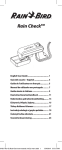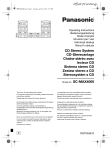Download Samsung NX100 Uživatelská přiručka
Transcript
Návod k použití Tento návod k použití obsahuje podrobné instrukce k použití fotoaparátu. Přečtěte si jej, prosíme, pozorně. CZE Informace o autorských právech • Microsoft Windows a logo Windows jsou registrovanými obchodními známkami Microsoft Corporation. • Mac je registrovanou obchodní známkou Apple Corporation. • HDMI, logo HDMI a pojem „High Definition Multimedia Interface“ jsou obchodní známky nebo registrované obchodní známky HDMI Licensing LLC. • Ochranné známky a obchodní názvy použité v této příručce jsou majetkem příslušných vlastníků. PlanetFirst představuje závazek společnosti Samsung Electronics ke snaze o udržitelný rozvoj a sociální odpovědnost, plněný obchodem řízenými ekologickými a správními aktivitami. • V rámci zlepšení výrobku mohou být parametry fotoaparátu nebo obsah tohoto návodu změněny bez předchozího upozornění. • Nemáte oprávnění opětovně použít nebo rozšiřovat jakékoli části této příručky bez předchozího svolení. • Informace k Open Source License naleznete v „OpenSourceInfo. pdf“ na přiloženém CD-ROM. 1 Informace k bezpečnosti a ochraně zdraví Vždy jednejte podle uvedených upozornění a tipů k použití přístroje, zabráníte vzniku nebezpečných situací a využijete fotoaparát co nejlépe. Bezpečnostní varování Nepoužívejte fotoaparát v blízkosti hořlavých nebo výbušných plynů či kapalin Nepoužívejte fotoaparát v blízkosti paliv, hořlavin ani chemikálií. Neukládejte ani nepřenášejte hořlavé kapaliny, plyny či výbušniny ve stejném prostoru s fotoaparátem a jeho příslušenstvím. Přístroj udržujte mimo dosah malých dětí a zvířat Fotoaparát a veškeré příslušenství udržujte mimo dosah malých dětí a zvířat. Může dojít ke zranění nebo vdechnutí malých částí. Pohyblivé díly a příslušenství mohou znamenat fyzické ohrožení. Chraňte zrak objektu Nepoužívejte blesk v blízkosti (méně než 1 m) lidí či zvířat. Použití blesku v blízkosti očí uživatele či objektu fotoaparátu může způsobit dočasné nebo trvalé poškození zraku. S akumulátory a nabíječkami zacházejte správně • Používejte pouze baterie a nabíječky schválené společností Samsung. Nekompatibilní baterie a nabíječky mohou způsobit zranění nebo poškodit fotoaparát. • Baterie nikdy nevhazujte do ohně. Při likvidaci starých baterií postupujte podle místních předpisů. • Baterie ani fotoaparát nestavte do blízkosti či dovnitř zdrojů tepla, jako jsou mikrovlnné či jiné trouby a topidla. Baterie mohou při zahřátí vybuchnout. • Při nabíjení akumulátoru nepoužívejte poškozený síťový přívod, zástrčku ani síťovou zásuvku. Hrozí požár nebo úraz elektrickým proudem. Bezpečnostní upozornění Fotoaparát noste opatrně a dávejte na něj pozor • Fotoaparát nenamáčejte a nenechte zvlhnout – kapaliny mohou způsobit vážné poškození. Nesahejte na přístroj mokrýma rukama. Poškození přístroje kapalinou vede ke ztrátě záruky. • Nevystavujte fotoaparát přímému slunci ani vysokým teplotám po delší dobu. Delší vystavení fotoaparátu slunečnímu světlu nebo vysokým teplotám vede k poškození vnitřních součástí fotoaparátu. 2 Informace k bezpečnosti a ochraně zdraví • Neukládejte fotoaparát do míst prašných, vlhkých, znečistěných nebo nedostatečně větraných, hrozí poškození pohyblivých dílů nebo vnitřních součástí. • Pokud přístroj ukládáte na delší dobu, vyjměte z něj baterii. Baterie ponechané v přístroji mohou po čase vytéct nebo zkorodovat a poškodit fotoaparát. • Dlouhotrvajícím použitím fotoaparátu může dojít k přehřátí baterie a zvýšení vnitřní teploty fotoaparátu. Pokud fotoaparát přestane fungovat, vyjměte baterii a nechte jej vychladnout. • Při použití na plážích nebo na jiných prašných a vlhkých místech chraňte přístroj před pískem a vlhkostí. • Fotoaparát chraňte před pády, nárazy, hrubým zacházením a silnými otřesy, hrozí vážné poškození. • Při připojování kabelů či napáječů a práci s kartou či baterií jednejte opatrně. Použití síly na zástrčky, použití nevhodných kabelů a nesprávná instalace baterie či karty vede k poškození zásuvek, přístroje a příslušenství. • Nevkládejte cizí předměty do žádného z otvorů či zásuvek fotoaparátu. Tato poškození, způsobená nesprávným použitím, nejsou kryta zárukou. • Fotoaparát nenoste za poutko. Může dojít ke zranění vás či dalších osob. • Fotoaparát nenatírejte barvou, může slepit pohyblivé díly a způsobit nesprávnou funkci. • Barvy a kovové části krytu fotoaparátu mohou u citlivých osob vyvolat alergické reakce, svědění kůže, ekzémy nebo otoky. Pokud se s takovými příznaky setkáte, okamžitě přestaňte přístroj používat a obraťte se na lékaře. Chraňte před poškozením baterie, nabíječky a paměťové karty • Nevystavujte baterie ani paměťové karty nízkým ani vysokým teplotám (pod 0 °C nebo přes 40 °C). Extrémní teploty snižují kapacitu akumulátorů a mohou způsobit nefunkčnost paměťových karet. • Baterie chraňte před stykem s vodivými předměty, mohou způsobit zkrat + a – kontaktu akumulátoru, což vede k dočasnému nebo trvalému poškození akumulátoru. Rovněž hrozí požár nebo úraz elektrickým proudem. • Paměťové karty chraňte před stykem s kapalinami, špínou a cizími předměty a látkami. Pokud dojde k jejich znečistění, očistěte kartu měkkým hadříkem před vložením do fotoaparátu. • Nedovolte, aby se do styku se slotem pro paměťovou kartu dostali tekutiny, špína nebo cizí látky. Mohlo by to zapříčinit selhání fotoaparátu. • Vložte paměťovou kartu ve správné orientaci. Vložení karty nesprávným způsobem způsobí poškození fotoaparátu nebo karty. • Při vkládání a vyjímání karty fotoaparát vypněte. • Karty nevystavujte pádům, úderům ani silnému tlaku. • Nepoužívejte karty zformátované v jiných přístrojích nebo v počítači. Zformátujte kartu znovu v tomto fotoaparátu. • Nepoužívejte poškozenou nabíječku, baterii ani paměťovou kartu. 3 Informace k bezpečnosti a ochraně zdraví Používejte pouze příslušenství schválené společností Samsung Použití nekompatibilního příslušenství může způsobit poškození fotoaparátu, zranění nebo ztrátu záruky. Chraňte objektiv fotoaparátu • Objektivem nemiřte proti slunci, může dojít ke ztrátě citlivosti snímače na barvy nebo jeho zničení. • Chraňte objektiv před otisky prstů a prachem. Optiku čistěte měkkým, čistým hadříkem, který nezanechává vlákna. Buďte opatrní při použití fotoaparátu ve vlhkém prostředí Při přechodu fotoaparátu ze studeného do teplého prostředí se na přístroji i na jemných vnitřních strukturách srazí vlhkost. V takovém případě před použitím přístroje vyčkejte nejméně 1 hodinu do vypaření vlhkosti. Před použitím fotoaparát vyzkoušejte Výrobce nenese žádnou odpovědnost za ztracená data ani škody, způsobené nefunkčností přístroje nebo jeho nesprávným použitím. Důležité informace k použití Opravy svěřte pouze kvalifikované osobě Nenechávejte přístroj opravovat osobě nekvalifikované ani se o opravu nepokoušejte sami. Jakékoli poškození způsobené nekvalifikovaným zásahem není kryto zárukou. Zajištění maximální životnosti baterie a nabíječky • Přebíjení akumulátoru zkracuje jeho životnost. Po nabití akumulátoru odpojte kabel od fotoaparátu. • Nepoužívané akumulátory se samovolně vybíjejí a po delší době musí být před použitím nabity. • Nepoužívanou nabíječku odpojte od sítě. • Baterie používejte pouze pro stanovený účel. 4 Označení použitá v návodu Ikony použité v návodu Ikona Funkce Zkratka Definice Další informace AE Automatická expozice Bezpečnostní a další upozornění AF Automatické ostření BKT Stupňování DPOF Digital Print Order Format EV Hodnota expozice FA Pomoc při ostření MF Ruční ostření OIS Optická stabilizace obrazu ISO Měřítko citlivosti na světlo Mezinárodní organizace pro normalizaci WB Vyvážení bílé [ ] Tlačítka fotoaparátu. Např. [Spouště] označuje tlačítko spouště. ( ) Číslo strany s příslušnou informací ► * Zkratky použité v návodu Pořadí možností nebo nabídek, které je nutné postupně zvolit k dokončení kroku, např.: Vyberte 1 ► Kvalita (reprezentuje volbu 1 a pak Kvalita). Poznámka Indikátory režimu fotografování Režim fotografování Označení Smart Auto t Program P Priorita clony A Priorita závěrky S Ruční M Priorita objektivu i Scéna s Video v 5 Obsah Tipy Kapitola 1 Fotografické koncepce Fotoaparát Fotografický postoj ......................................................................... 10 Začínáme .......................................................................................... 24 Držení fotoaparátu ................................................................................ 10 Stojící fotograf....................................................................................... 10 Shrbený fotograf ................................................................................... 11 Rozbalení ................................................................................................. 24 Clona ................................................................................................ 11 Uspořádání fotoaparátu.................................................................. 25 Ikony na displeji .............................................................................. 28 Jak clona, expoziční doba a citlivost ISO ovlivňují expozici ...... 15 V režimu fotografování ............................................................................. 28 Pořízení snímků .................................................................................... 28 Záznam videa ....................................................................................... 29 V režimu přehrávání ................................................................................. 30 Zobrazení snímků ................................................................................. 30 Přehrávání videa................................................................................... 30 Korelace ohniskové vzdálenosti, úhlu pohledu a perspektivy... 16 Objektivy .......................................................................................... 31 Hloubka ostrosti .............................................................................. 17 Co určuje efekt neostrosti? ................................................................... 17 Náhled DOF .......................................................................................... 19 Popis objektivu ......................................................................................... 31 Uzamčení nebo odemčení objektivu..................................................... 32 Označení objektivu................................................................................... 34 Kompozice ....................................................................................... 19 Volitelné příslušenství .................................................................... 35 Zlatý řez ................................................................................................ 19 Snímek se dvěma objekty..................................................................... 20 Uspořádání blesku ................................................................................... 35 Připojte blesk............................................................................................ 35 Uspořádání modulu GPS ......................................................................... 36 Připojte modul GPS.................................................................................. 37 Připojte elektronický hledáček.................................................................. 38 Clona a hloubka ostrosti ....................................................................... 12 Expoziční doba ................................................................................ 13 Citlivost ISO ..................................................................................... 14 Blesk ................................................................................................. 21 Směrné číslo blesku ............................................................................. 21 Fotografování s odrazem světla ........................................................... 22 6 Obsah Režimy snímání ............................................................................... 39 Vyvážení bílé (světelný zdroj) ....................................................... 53 t Režim Smart Auto ......................................................................... 39 P Režim Program.................................................................................... 40 Program Shift ........................................................................................ 40 A Režim Priority clony ............................................................................ 41 S Režim Priority závěrky ......................................................................... 41 M Režim ruční ........................................................................................ 42 Režim rámování.................................................................................... 42 Použití režimu Bulb ............................................................................... 42 i Režim priority objektivu ...................................................................... 42 Použití režimu i-Scene .......................................................................... 42 Použití i-Function v režimech PASM.................................................. 43 Dostupné možnosti .............................................................................. 44 s Režim Scéna ................................................................................ 45 v Režim videa ...................................................................................... 47 Dostupné funkce v režimu fotografování.................................................. 48 Možnosti vyvážení bílé ............................................................................. 53 Úprava přednastavených možností ...................................................... 54 Průvod. snímk. (styly fotografií) .................................................... 56 Barevný prostor .............................................................................. 57 Režim AF .......................................................................................... 58 Jednotliv. aut. ostř. ................................................................................... 58 Průběž. aut. ostření .................................................................................. 59 Ruční ........................................................................................................ 59 Oblast AF.......................................................................................... 60 Výběrové ostření ...................................................................................... 60 Vícebodové ostření .................................................................................. 61 Aut. ostř. - tváře........................................................................................ 61 AF - autoportrét ........................................................................................ 62 Priorita AF ........................................................................................ 63 Pomoc při ručním ostření............................................................... 64 Kapitola 2 Funkce fotografování Velikost ............................................................................................. 50 Možnosti velikosti snímku ........................................................................ 50 Možnosti velikosti videa ........................................................................... 50 Kvalita............................................................................................... 51 Možnosti kvality fotografií ......................................................................... 51 Možnosti kvality videa .............................................................................. 51 Citlivost ISO ..................................................................................... 52 Rozšíření rozsahu hodnot ISO ............................................................. 52 Režim snímání (způsob snímání) .................................................. 65 Jednorázové ............................................................................................ 65 Sekvenční ................................................................................................ 65 Sekv. sn. .................................................................................................. 66 Samospoušť ............................................................................................. 66 Odstup. aut. exp. ...................................................................................... 67 Odstup. vyv. bílé....................................................................................... 67 Odstup. s prův.: ....................................................................................... 68 Nast. odstup. ............................................................................................ 68 Blesk ................................................................................................. 69 Možnosti blesku ....................................................................................... 69 Omezení efektu červených očí................................................................. 70 Nastavení intenzity blesku ....................................................................... 70 7 Obsah Měření ............................................................................................... 71 Zobrazení snímků............................................................................ 83 Bodové ..................................................................................................... 71 Propojit AE s bodem ostření. ............................................................... 71 Středově vyváž......................................................................................... 72 Vícebodové ............................................................................................ 72 Zvětšení snímku ....................................................................................... 83 Spuštění prezentace ................................................................................ 83 Zvýraznění ............................................................................................... 84 Automatické otočení................................................................................. 84 Inteligentní rozsah........................................................................... 73 Přehrávání videa ............................................................................. 85 OIS .................................................................................................... 74 Řízení přehrávání videa........................................................................ 85 Ořezání videa při přehrávání.................................................................... 85 Zachycení snímku během přehrávání ...................................................... 86 Možnosti OIS............................................................................................ 74 Kompenzace expozice .................................................................... 75 Zámek expozice/ostření.................................................................. 76 Úprava snímku ................................................................................ 87 Možnosti ................................................................................................... 87 Video funkce .................................................................................... 77 Režim AE videa ........................................................................................ 77 Prolínání ................................................................................................... 77 Větrný filtr ................................................................................................. 78 Automatické ostření ................................................................................. 78 Zvuk ......................................................................................................... 78 Kapitola 4 Nabídka nastavení fotoaparátu Uživatelská nastavení .................................................................... 90 Kapitola 3 Přehrávání/Úpravy Vyhledávání a správa souborů ...................................................... 80 Zobrazení snímků .................................................................................... 80 Zobrazení náhledů snímků....................................................................... 80 Zobrazení souborů podle kategorií v Smart Album .................................. 81 Ochrana souborů ..................................................................................... 81 Mazání souborů ....................................................................................... 81 Mazání jednoho souboru ...................................................................... 81 Mazání více souborů ............................................................................ 82 Mazání všech souborů.......................................................................... 82 Krok ISO................................................................................................... 90 Automatický rozsah ISO........................................................................... 90 Redukce šumu ......................................................................................... 90 Kontrolka AF............................................................................................. 90 Uživatelské nastavení .............................................................................. 91 Přiřazení tlačítka ...................................................................................... 92 Nastavení 1 ...................................................................................... 93 Nastavení 2 ...................................................................................... 94 Nastavení 3 ...................................................................................... 95 Nastavení 4 ...................................................................................... 97 Nastavení 5 ...................................................................................... 98 8 Obsah Kapitola 5 Kapitola 6 Připojení k vnějším zařízením Příloha Zobrazení souborů na TV nebo HDTV ........................................ 100 Chybová hlášení ............................................................................ 115 Zobrazení souborů na TV ...................................................................... 100 Přehrávání na HDTV .............................................................................. 101 Údržba fotoaparátu ....................................................................... 116 Tisk snímků.................................................................................... 102 Tisk snímků v tiskárně (PictBridge) ........................................................ 102 Nastavení možností tisku.................................................................... 103 Nastavení informací o tiskárně pomocí DPOF ....................................... 103 Možnosti DPOF .................................................................................. 104 Přenos souborů do počítače........................................................ 105 Čistění fotoaparátu ................................................................................. Objektiv a displej fotoaparátu ............................................................. Snímač obrazu.................................................................................... Tělo fotoaparátu.................................................................................. Paměťové karty ...................................................................................... Podporované paměťové karty ............................................................ Kapacita karty ..................................................................................... 116 116 116 116 117 117 117 Přenos souborů do počítače (ve Windows) ........................................... 105 Soubory přenesete po připojení fotoaparátu jako vnějšího disku ........105 Odpojení fotoaparátu (pro Windows XP) ............................................ 106 Přenos souborů do počítače (pro Mac) .................................................. 106 Akumulátor .................................................................................... 119 Úprava snímků v PC. .................................................................... 107 Dříve, než se obrátíte na servis ................................................... 122 Instalace software ................................................................................. 107 Programy na CD ................................................................................. 107 Použití Intelli-studio ................................................................................ 107 Požadavky na systém ......................................................................... 108 Použití Intelli-studio Interface.............................................................. 108 Přenos souborů pomocí programu Intelli-studio ................................. 109 Použití programu Samsung RAW Converter ......................................... 110 Požadavky na systém pro Windows ................................................... 110 Požadavky na systém pro počítače Mac ............................................ 110 Použití Samsung RAW Converter Interface ....................................... 111 Úprava souborů ve formátu RAW ....................................................... 111 Technické údaje fotoaparátu........................................................ 125 Údaje o akumulátoru .............................................................................. 119 Výdrž baterie .......................................................................................... 119 Poznámky k nabíjení akumulátoru...................................................... 120 Technické údaje objektivu............................................................ 129 Volitelné příslušenství .................................................................. 131 Rejstřík ........................................................................................... 132 9 Fotografické koncepce Fotografický postoj Pro pořízení dobrých snímků je nezbytný správný postoj se stabilizací fotoaparátu. I když držíte fotoaparát správně, špatný postoj může způsobit roztřesení záběru. Stůjte zpříma a zůstaňte v klidu, zajistíte tak stabilní základnu pro fotoaparát. Při použití dlouhé expoziční doby zadržte dech, aby se omezil pohyb těla. Stojící fotograf Komponujte snímek stoje zpříma s nohama na šíři ramen a s lokty směřujícími dolů. Držení fotoaparátu Přidržte fotoaparát pravou rukou a umístěte pravý ukazovák na spoušť. Levou rukou podpírejte objektiv. 10 Fotografické koncepce Shrbený fotograf Komponujte snímek s jedním kolenem dotýkajícím se země a ve vzpřímeném postoji těla. Clona Clona, otvor, který omezuje množství světla dopadající do fotoaparátu, je jedním ze tří faktorů určujících expozici. Clona sestává z tenkých kovových plátků, které se otevírají nebo uzavírají a propouštějí tak světlo do fotoaparátu. Velikost clony úzce souvisí s jasem snímku: čím je vyšší clona (menší otvor), tím je snímek tmavší; menší clona (větší otvor) znamená světlejší obraz. Velikosti clony Minimální clona Tmavší snímek (clona otevřená málo) Střední clona Maximální clona Světlejší snímek (clona otevřená) 11 Fotografické koncepce Velikost clony je popsána číslem známým jako „F-číslo“. F-číslo vyjadřuje ohniskovou vzdálenost dělenou průměrem čočky. Například, pokud objektiv s ohniskovou vzdáleností 50 mm má f-číslo F2, průměr clony je 25 mm (50 mm/25 mm=F2). Čím menší je f-číslo, tím větší je velikost clony. Clona a hloubka ostrosti Změnou clony můžete ovlivňovat zaostření pozadí snímku. Clona je v úzké souvislosti s hloubkou ostrosti (DOF), která se popisuje jako malá nebo velká. Otvor clony je popsán jako expoziční hodnota (EV). Zvýšení expoziční hodnoty (+1 EV) znamená dvojnásobné množství světla. Snížení expoziční hodnoty (-1 EV) znamená poloviční množství světla. Funkci kompenzace expozice můžete rovněž využívat k jemnému ladění množství světla použitím menších expozičních hodnot 1/2, 1/3 EV apod. +1 EV -1 EV Snímek s velkou DOF F1.4 F2 F2.8 F4 Kroky hodnoty expozice F5.6 F8 Snímek s malou DOF Clona fyzicky obsahuje několik lamel. Tyto lamely se pohybují současně a řídí množství světla, které prochází středem clony. Počet lamel clony rovněž určuje tvar světelných skvrn při nočním použití. Clona se sudým počtem lamel dělí světlo na stejný počet částí. Je-li počet lamel lichý, počet částí je dvojnásobkem počtu lamel. Např. clona s 8 lamelami dělí světlo na 8 částí a clona se 7 lamelami na 14 částí. 7 lamel 8 lamel 12 Fotografické koncepce Expoziční doba Expoziční doba udává dobu otevření závěrky, je velmi důležitým faktorem pro jas snímku, neboť určuje množství světla prošlé clonou před dopadem na obrazový snímač. Expoziční dobu je obvykle možné nastavovat ručně. Expoziční doba se udává v „expoziční hodnotě“ (EV), která se označuje intervaly 1 s, 1/2 s, 1/4 s, 1/8 s, 1/15 s, 1/1000 s, 1/2000 s atd. Čísla uvedená na fotoaparátu jsou jmenovatelé expoziční hodnoty, vyšší číslo tedy znamená méně světla. Podobně nižší EV znamená více světla objektivem. Jak plyne z uvedeného snímku, delší expoziční doba umožňuje dopad více světla a snímek je pak světlejší. Naopak kratší expoziční doba poskytuje méně času pro dopad světla a obraz je tmavší, je však méně ovlivněn pohybem objektu. +1 EV Expozice -1 EV 0,8 s 1s 1/2 s 1/4 s 1/8 s 1/15 s 0,004 s 1/30 s Expoziční doba 13 Fotografické koncepce Citlivost ISO Expozice obrazu je určena citlivostí čipu fotoaparátu. Tato citlivost je založena na mezinárodních normách, známých jako ISO. U digitálních fotoaparátů se toto hodnocení citlivosti používá k popisu citlivosti celého digitálního snímače na světlo. Nižší citlivost ISO znamená, že fotoaparát je méně citlivý ke světlu, pro optimální expozici je tedy nutné větší osvětlení. Při použití nižší citlivosti ISO proto otevřete více clonu nebo prodlužte expoziční dobu, aby do fotoaparátu dopadlo více světla. Je-li např. slunečný den, je světla dostatek a nižší ISO nevyžaduje delší expoziční dobu. Při špatných světelných podmínkách ovšem nízká citlivost ISO a krátká expoziční doba povedou na tmavý snímek. Citlivost ISO se zdvojnásobí s dvojnásobným číslem. Např. při nastavení ISO 200 se může snímek pořídit dvojnásobnou rychlostí oproti nastavení ISO 100. Vyšší nastavení ISO může však způsobit zvýšení "šumu" – v obraze se vyskytují drobné světlé a barevné body, které mu dodávají zrnitý a neostrý vzhled. Všeobecně se doporučuje za dobrých světelných podmínek používat nízké ISO, dokud není nutné fotografovat v noci a za špatného světla. Snímek ze stativu s vysokou citlivostí ISO Tmavý snímek s nízkou citlivostí ISO Změna kvality a jasu snímku v závislosti na citlivosti ISO 14 Fotografické koncepce Jak clona, expoziční doba a citlivost ISO ovlivňují expozici Clona, expoziční doba a citlivost ISO jsou ve fotografii úzce svázány. Nastavení clony určuje otvor, jímž prochází světlo do fotoaparátu, expoziční doba pak určuje dobu, po níž se tak děje. Citlivost ISO popisuje rychlost, jakou film reaguje na světlo. Dohromady se tyto tři aspekty popisují jako expoziční trojúhelník. Nastavení Clona Změnu expoziční doby, clony nebo citlivosti ISO je možné vykompenzovat druhými dvěma veličinami beze změny množství světla. Výsledný snímek se však může lišit podle nastavení. Např. expoziční doba ovlivňuje zachycení pohybu, clona má vliv na hloubku pole a vyšší citlivost ISO způsobuje vyšší šum (zrno) snímku. Nastavení Výsledky Široká clona = více světla Úzká clona = méně světla Menší = malá hloubka ostrosti Vyšší = velká hloubka ostrosti Výsledky Krátká doba = méně světla Expoziční doba Dlouhá doba = více světla Citlivost ISO Vysoká citlivost = více citlivosti na světlo Nízká citlivost = méně citlivosti na světlo Delší = rozmazání Kratší = ostrost Vysoká = zrnitost Nízká = čistší 15 Fotografické koncepce Korelace ohniskové vzdálenosti, úhlu pohledu a perspektivy Dlouhá ohnisková vzdálenost Teleobjektiv Ohnisková vzdálenost se udává v milimetrech a je to vzdálenost středu čočky od jejího ohniska. Ovlivňuje úhel pohledu a perspektivu snímaného obrazu. Krátká ohnisková vzdálenost znamená velký úhel pohledu, který umožňuje širokoúhlé záběry celků. Dlouhá ohnisková vzdálenost znamená malý úhel pohledu, který umožňuje úzké záběry detailů ve velkém zvětšení. snímek teleobjektivem úzký úhel Krátká ohnisková vzdálenost Prohlédněte si snímky a porovnejte změny. širokoúhlý objektiv široký záběr široký úhel Úhel 20 mm Úhel 50 mm Úhel 200 mm Normálně se širokoúhlý objektiv používá k fotografování .krajin a objektiv s úzkým úhlem záběru k fotografování sportu a portrétů. 16 Fotografické koncepce Hloubka ostrosti Co určuje efekt neostrosti? Oblíbené portréty nebo zátiší jsou typické příklady snímků, na nichž je neostrým pozadím dosaženo zvýraznění objektu. V závislosti na vzdálenosti od fotoaparátu jsou předměty ostré a neostré. To se nazývá „malá hloubka ostrosti“nebo„velká hloubka ostrosti“. Hloubka pole udává ostrou oblast okolo objektu fotografie. Malá hloubka ostrosti znamená, že oblast zaostření okolo objektu je úzká, velká DOF znamená širokou oblast ostrosti. DOF závisí na hodnotě clony Čím je širší otvor clony (tedy nižší clonové číslo), tím se hloubka ostrosti DOF snižuje. Při jinak stejných podmínkách, tedy expoziční době a citlivosti ISO, vede použití nižší clony na snímek s nižší hloubkou ostrosti. Snímek s malou hloubkou ostrosti vyděluje objekt na neostrém pozadí, může být pořízen teleobjektivem nebo volbou nízké clony. Snímek s velkou hloubkou ostrosti, který poskytuje všechny objekty stejně ostře, může být pořízen širokoúhlým objektivem nebo volbou vysoké clony. 50 mm F5.7 Malá hloubka ostrosti 50 mm F22 Velká hloubka ostrosti 17 Fotografické koncepce DOF závisí na ohniskové vzdálenosti DOF závisí na vzdálenosti objektu od fotoaparátu Čím je ohnisková vzdálenost delší, tím je hloubka ostrosti nižší. Proto se teleobjektiv s velkou ohniskovou vzdáleností hodí lépe k pořízení snímku s malou hloubkou ostrosti, než běžný objektiv s malou ohniskovou vzdáleností. Čím je vzdálenost objektu od fotoaparátu kratší, tím je hloubka ostrosti nižší. Proto fotografování z blízka vede na snímek s malou hloubkou ostrosti. Snímek pořízený 100mm teleskopickým objektivem Snímek pořízený 18mm teleskopickým objektivem Snímek pořízený 100mm teleskopickým objektivem Snímek pořízený blízko objektu 18 Fotografické koncepce Náhled DOF Před pořízením snímku můžete tlačítkem hloubky ostrosti zkontrolovat vzhled snímku. Po stisknutí tlačítka fotoaparát nastaví clonu podle předdefinovaných nastavení a výsledek můžete vidět na displeji. Kompozice Je zábavné zachycovat krásy světa fotoaparátem. I nejkrásnější záběry je však možné zkazit špatnou kompozicí. Při kompozici je nezbytné dát přednost objektu. Kompozice ve fotografii popisuje uspořádání předmětů na snímku. Obvykle stačí ke správné kompozici dodržovat pravidlo zlatého řezu. Zlatý řez Tlačítko zobrazení hloubky Rozdělte si obraz na 3×3 stejné obdélníky. Při kompozici, která nejlépe zvýrazní objekt, umístěte objekt do jednoho z rohů středního obdélníka. 19 Fotografické koncepce Použitím tohoto pravidla vytvoříte záběry se stabilní a správnou kompozicí. Dále je uvedeno několik příkladů. Snímek se dvěma objekty Pokud je jeden objekt v rohu snímku, vytváří nevyváženou kompozici. Můžete snímek stabilizovat tak, že zachytíte druhý objekt do protějšího rohu a vyvážíte tak snímek. Objekt 2 Objekt 1 Nestabilní Objekt 2 Objekt 1 Stabilní Při fotografování krajin působí nevyváženě horizont ve středu obrazu. Přidejte váhu snímku posunutím horizontu nahoru nebo dolů. Objekt 1 Objekt 1 Objekt 2 Objekt 2 Nestabilní Stabilní 20 Fotografické koncepce Blesk Směrné číslo blesku Blesk je při fotografování jednou z nejdůležitějších součástí. Není však snadné mít kdykoli a kdekoli k dispozici dostatek světla. Využití blesku vám umožní optimalizovat nastavení světla a dosáhnout různých efektů. Blesk pomáhá vytvářet přiměřenou expozici při špatném osvětlení. Je rovněž užitečný v situacích s nadbytkem světla. Například jej lze použít pro kompenzaci expozice stínu objektu nebo při současném pořizování snímku objektu a pozadí v protisvětle. Číslo modelu blesku představuje výkon blesku a maximální množství generovaného světla představuje hodnota označovaná jako „směrné číslo“. Čím vyšší je směrné číslo, tím více světla blesk vydává. Směrné číslo se vypočítá vynásobením vzdálenosti od blesku k objektu a hodnoty clony při citlivosti ISO nastavené na 100. Směrné číslo = vzdálenost blesku od objektu x hodnota clony Hodnota clony = směrné číslo / vzdálenost blesku od objektu Vzdálenost blesku od objektu = Směrné číslo / hodnota clony Pokud tedy znáte směrné číslo blesku, můžete odhadnout optimální vzdálenost blesku od objektu při ručním nastavení blesku. Pokud má blesk například směrné číslo GN 20 a je ve vzdálenosti 4 metrů od objektu, optimální hodnota clony je F 5.0. Před opravou Po opravě 21 Fotografické koncepce Fotografování s odrazem světla Fotografování s odrazem světla představuje způsob fotografování, při kterém se světlo přesměruje z objektu na strop nebo na stěny, takže se rovnoměrně rozptýlí. Obvykle mohou snímky pořízené s bleskem vypadat nepřirozeně a vrhat stíny. Objekty na fotografiích pořízených s odrazem světla nevrhají stíny a vypadají díky rovnoměrně rozptýlenému světlu měkčeji. 22 Kapitola 1 Fotoaparát Zde naleznete popis fotoaparátu, ikon na displeji, základních funkcí, dodávaného objektivu a volitelného příslušenství. Fotoaparát Začínáme Rozbalení Zkontrolujte, zda balení obsahuje tyto položky. Fotoaparát (včetně krytky těla, krytky bajonetu pro příslušenství a krytky smart shoe) Kabel USB Akumulátorová baterie CD-ROM s programy (Obsahuje návod k použití) Návod Základní funkce Popruh Držák baterie/ napájecí kabel Vyobrazení se může lišit od skutečného provedení. Informace k příslušenství naleznete na str 131. 24 Fotoaparát Uspořádání fotoaparátu 1 2 3 4 Č. 5 6 7 8 Název Reproduktor 6 Mikrofon 2 Tlačítko spouště 7 Bajonet pro příslušenství 8 Očko pro upevnění řemínku 9 Snímač obrazu 3 Otočný volič • V režimu fotografování: změna nastavení hodnot nabídek, nastavení expoziční doby v některých režimech fotografování a změna velikosti oblasti ostření. • V režimu přehrávání: zvětšení nebo zmenšení snímku. 10 11 Č. 1 9 12 Název 4 Kontrolka AF-assist/samospouště 5 Volič režimů • t: Režim Smart Auto (str. 39) • P: Režim Program (str. 40) • A: Režim Priority clony (str. 41) • S: Režim Priority závěrky (str. 41) • M: Režim Ruční (str. 42) • i: Režim Priority objektivu (str. 42) • s: Režim Scéna (str. 45) • V: Režim Video (str. 47) 10 Pojistka objektivu 11 Bajonet objektivu 12 Značka pro montáž objektivu 25 Fotoaparát > Uspořádání fotoaparátu Č. 1 2 3 3 4 5 6 10 Č. 9 8 4 1 Tlačítko POWER 2 Tlačítko E (str. 92) • V režimu fotografování: Uzamkne nastavenou expozici nebo zaostření. • V režimu přehrávání: Ochrana zobrazeného souboru. Stavová kontrolka • Bliká: Při ukládání snímků, snímání videa, odesílání dat do počítače nebo tiskárny. • Stále svítí: Po dokončení přenosu dat do tiskárny nebo PC nebo v době, kdy se data nepřenášejí. Č. 6 7 Tlačítko o • V režimu fotografování Změna velikosti a polohy oblasti AF. • V ostatních situacích Potvrzení zvýrazněné položky nebo nabídky. 8 Tlačítko přehrávání Zapnutí režimu přehrávání. 9 Tlačítko m Otevírá možnosti a nabídky. Tlačítko f Přístup k hlavním funkcím a jemné doladění některých nastavení. 5 - F : Volba režimu AF - I : Volba hodnoty ISO - C : Volba režimu snímání - w : Zvolte vyvážení bílé • V ostatních situacích Pohyb nahoru,dolů, doleva, doprava. (Rovněž můžete otáčet navigačním kolečkem.) Otočením: • Pohyb v možnostech nebo v nabídce. • V režimu fotografování nastavení clony. • V režimu přehrávání pohyb v souborech. • Volba polohy rámečku při ručním ostření. Název Zelené tlačítko/Tlačítko pro vymazání • V režimu fotografování: Reset hodnot Průvod. Snímk., Vyvážení bílé, Barevné teploty, Barva displeje, Samospouště, Hodnota expozice s bleskem, Výběrového ostření (posunutá oblast ostření se vrátí do středu), kompenzace expozice nebo expoziční hodnoty v jednotlivých režimech. • V režimu přehrávání: Mazání souborů. Navigační tlačítka • V režimu fotografování 7 Název Název 10 Tlačítko EV Stiskněte a podržte [W] a otáčením voliče nastavte expoziční hodnotu. (str. 75) 26 Fotoaparát > Uspořádání fotoaparátu Č. Název Č. Název 1 Smart shoe Připojte volitelný elektronický hledáček. 8 2 Kryt prostoru baterie Vložte paměťovou kartu a baterii. Zásuvka USB a A/V Připojte fotoaparát k jiným zařízením kabelem USB A/V. 9 Tlačítko zobrazení hloubky (str. 19) 9 3 Závit stativu 8 7 6 4 Displej 5 Zásuvka HDMI 6 Zásuvka síťového zdroje 7 Zásuvka spouště závěrky K omezení otřesů fotoaparátu použijte stativ a dálkovou spoušť. 1 10 5 2 4 3 10 Tlačítko D • V režimu fotografování: Zobrazení nastavení fotoaparátu a změna možností. • V režimu přehrávání: Zobrazení informací o fotografii. 27 Fotoaparát Ikony na displeji V režimu fotografování Pořízení snímků 2. Možnosti snímání (vpravo) 1 Ikona 2 Popis Histogram (str. 91) Režim AF (str. 58) Režim fotografování Vyvážení bílé (str. 53) Ostření Jemné doladění vyvážení bílé Kontrolka blesku** Měření (str. 71) 1. Možnosti snímání (vlevo) Popis Velikost snímku Kvalita fotografií Nastavení blesku* Výkon blesku* Barevný prostor Inteligentní rozsah (str. 73) Optická stabilizace obrazu (OIS) (str. 74) * Tyto ikony se zobrazují při připojení volitelného blesku. Expoziční doba F3.5 Hodnota clony Hodnota expozice Tón tváře AEL Zámek automatické expozice (str. 92) Retuš tváře AFL Zámek automatického ostření (str. 92) Není vnější paměťová karta 3. Informace o snímání Ikona Popis GPS aktivováno* Volba oblasti ostření Detekce obličeje 40 Průvod. snímk. (str. 56) 3 Popis Režimy závěrky Citlivost ISO (str. 52) Ikona Ikona 10:00AM Čas 2010/07/01 Datum London Informace o umístění* Pomocní sloupek ostření (str. 64) Rámeček automatického ostření Oblast bodového měření Počet zbývajících záběrů : Plně nabito : Částečně nabito (červená): Prázdná (nabijte akumulátor) * Tyto ikony se zobrazují při připojení volitelného modulu GPS. ** Tato ikona se zobrazí při připojení volitelného blesku. Zobrazené ikony se mění podle zvoleného režimu nebo nastavení. Otřesy fotoaparátu 28 Fotoaparát > Ikony na displeji Záznam videa 1. Možnosti snímání (vlevo) 1 Ikona Popis 3. Informace o snímání Ikona 10:00AM Kvalita videa 2010/07/01 Prolínání (str. 77) 2 Popis Velikost videa Záznam zvuku zapnut (str. 78) Datum Histogram (str. 91) V Omezení hluku větru (str. 78) Optická stabilizace obrazu (OIS) (str. 74) Čas Režim fotografování Ostření F3.5 Hodnota clony Hodnota expozice 3 2. Možnosti snímání (vpravo) Ikona AEL Zámek automatické expozice (str. 92) AFL Zámek automatického ostření (str. 92) Popis Režimy závěrky Režim AF (str. 58) Vyvážení bílé (str. 53) Měření (str. 71) Průvod. snímk. (str. 56) Není vnější paměťová karta Zbývající záznamová doba : Plně nabito : Částečně nabito (červená): Prázdná (nabijte akumulátor) Zobrazené ikony se mění podle zvoleného režimu nebo nastavení. 29 Fotoaparát > Ikony na displeji V režimu přehrávání Zobrazení snímků 1 Přehrávání videa R Režim Měření Blesk Ohnisk. vzdálen. Vyvážení bílé EVC Průvod. snímk. Velikost snímku Datum G 2 B Informace Y Rozlišení videa Datum 3 4 Ikona Popis Č. Popis Informace o umístění 1 Pořízený snímek Hlasitost 2 RGB histogram (str. 91) 3 Režim fotografování, Měření, Blesk, Vyvážení bílé, Průvod. snímk., Soubor RAW, Rozsah ostření, Hodnota expozice, Velikost snímku, Datum 4 Expoziční doba, Clona, Citlivost ISO, Aktuální soubor/celkový počet souborů Soubor RAW Tisk informací přidaných k souboru (str. 103) Soubor obrazu se zvukem (str. 45) Chráněný soubor 100-0001 Číslo složky – číslo souboru London Informace o umístění 1/40 Expoziční doba F3.5 Hodnota clony 200 Hodnota ISO Stop Pauza Ikona Popis Hlasitost 100-0002 Číslo složky – číslo souboru Aktuální hrací doba Celková hrací doba Aktuální soubor/celkový počet souborů 30 Fotoaparát Objektivy Můžete zakoupit volitené objektivy vyrobené výlučně pro fotoaparáty řady NX. Prostudujte si funkce každého objektivu a vyberte ten, který vyhovuje vaší potřebě. Popis objektivu Objektiv SAMSUNG 20-50 mm F3.5-5.6 ED (příklad) 7 Č. Popis 1 Značka pro montáž objektivu 2 Přepínač zámku transfokátoru 3 Kroužek transfokátoru 4 Objektiv 5 Kroužek ostření (str. 64) 6 Tlačítko iFn (str. 43) 7 Kontakty objektivu 1 2 3 4 6 5 31 Fotoaparát > Objektivy Uzamčení nebo odemčení objektivu Pro uzamčení objektivu potáhněte a držte přepínač zámku transfokátoru od těla fotoaparátu a otočte kroužkem transfokátoru po směru hodinových ručiček. Pro odemčení objektivu otáčejte kroužkem transfokátoru proti směru hodinových ručiček, dokud neuslyšíte cvaknutí. Když je objektiv uzamčený, nelze pořídit snímek. 32 Fotoaparát > Objektivy Objektiv SAMSUNG 18-55 mm F3.5-5.6 OIS (příklad) Objektiv SAMSUNG 20 mm F2.8 (příklad) 8 1 5 1 2 2 3 3 4 5 4 6 Č. 7 Popis 1 Značka pro montáž objektivu 2 Kroužek transfokátoru 3 Kroužek ostření (str. 64) 4 Značka pro montáž sluneční clony 5 Objektiv 6 Přepínač OIS (str. 74) 7 Přepínač AF/MF (str. 58) 8 Kontakty objektivu Č. Popis 1 Tlačítko iFn (str. 43) 2 Značka pro montáž objektivu 3 Kroužek ostření (str. 64) 4 Čočka 5 Kontakty objektivu 33 Fotoaparát > Objektivy Označení objektivu Č. Význam popisu objektivu. 1 Hodnota clony Rozsah podporovaných clonových čísel. Např. F 1:4-5.6 znamená maximální rozsah clon od 4 do 5.6. 2 Ohnisková vzdálenost Vzdálenost od středu objektivu do ohniska (v milimetrech). Tato hodnota se udává jako rozsah: minimální až maximální ohnisková vzdálenost objektivu. Delší ohnisková vzdálenost znamená menší úhel záběru a větší zvětšení objektu. Kratší ohnisko znamená širší záběr. 3 ED ED je zkratka pro Extra-low Dispersion (mimořádně nízký rozptyl). Sklo s mimořádně nízkým rozptylem je účinné při minimalizaci chromatické aberace (zkreslení, které se objevuje, když objektiv nedokáže zaostřit všechny barvy do toho samého bodu konvergence). 4 OIS (str. 74) Optická stabilizace obrazu. Objektivy s touto funkcí detekují otřesy fotoaparátu a efektivně je potlačují. 5 Ø Průměr objektivu. Při použití filtru na objektivu se ujistěte, že se jejich průměry shodují. Objektiv SAMSUNG 50-200 mm F4-5.6 ED OIS (příklad) 1 2 3 Popis 4 5 34 Fotoaparát Volitelné příslušenství Můžete zakoupit další příslušenství včetně blesku, modulu GPS a elektronického hledáčku, které vám může pomoci lépe a pohodlněji fotografovat. Č. Další informace najdete v příručce pro dané příslušenství. Následující vyobrazení se mohou lišit od skutečného provedení. Popis 1 Indikátor READY/tlačítko Test 2 Tlačítko [MODE] 3 Vypínač 4 Kroužek pro utažení bajonetového nosiče příslušenství 5 Připojení bajonetového nosiče příslušenství 6 Kryt baterie 7 Lampa Uspořádání blesku 1 2 3 Připojte blesk 1 4 Odstraňte kryt bajonetového nosiče příslušenství z fotoaparátu. 5 6 7 35 Fotoaparát > 2 Volitelné příslušenství Připojte blesk zasunutím do bajonetového nosiče příslušenství. 4 Stiskněte vypínač na blesku. Uspořádání modulu GPS 1 2 3 4 3 Zajistěte blesk otočením kroužku pro utažení bajonetového nosiče příslušenství po směru hodinových ručiček do polohy LOCK. 5 Č. Popis 1 Stavová kontrolka 2 Vypínač 3 Kroužek pro utažení bajonetového nosiče příslušenství 4 Připojení bajonetového nosiče příslušenství 5 Kryt baterie 36 Fotoaparát > Volitelné příslušenství Připojte modul GPS 1 Odstraňte kryt bajonetového nosiče příslušenství z fotoaparátu. 2 Nasaďte modul GPS zasunutím do bajonetového nosiče příslušenství. 3 Zajistěte modul GPS otočením kroužku pro utažení bajonetového nosiče příslušenství po směru hodinových ručiček do polohy LOCK. 4 Stiskněte vypínač modulu GPS. 37 Fotoaparát > Volitelné příslušenství Připojte elektronický hledáček 1 Odstraňte kryt bajonetového nosiče příslušenství a kryt konektoru Smart Shoe na fotoaparátu. 3 Stiskněte [Power] (1) na hledáčku a otočte [Diopter adjustment dial] (2) pro nastavení dioptrické korekce pro váš zrak. 2 1 2 Upevněte elektronický hledáček na bajonetový nosič příslušenství (1) a konektor Smart Shoe (2) na fotoaparátu. • Dejte pozor, abyste konektor (3) nepoškodili. 1 2 3 38 Fotoaparát Režimy snímání Dva jednoduché režimy—Smart Auto a Scéna—vám usnadní fotografování množstvím automatických nastavení. Další režimy umožňují větší přizpůsobení nastavení. Ikona t t Režim Smart Auto V režimu Smart Auto fotoaparát rozpoznává podmínky snímání a automaticky nastavuje faktory ovlivňující expozici, včetně expoziční doby, clony, měření, vyvážení bílé a expoziční kompenzace. Vzhledem k tomu, že fotoaparát ovládá většinu funkcí, některé funkce jsou omezeny. Tento režim souží k pořizování rychlých záběrů s minimálním nastavením. Popis Režim Smart Auto (str. 39) P Režim Program (str. 40) A Režim Priority clony (str. 41) S Režim Priority závěrky (str. 41) M Režim Ruční (str. 42) i Režim Priority objektivu (str. 42) s Režim Scéna (str. 45) V Režim Video (str. 47) 39 Fotoaparát > Režimy snímání P Režim Program Fotoaparát automaticky nastavuje expoziční dobu a clonu tak, aby bylo dosaženo optimální expozice. Tento režim je užitečný pro pořizování snímků s konstantní expozicí při možnosti nastavení ostatních možností. Program Shift Funkce Program Shift umožňuje nastavení expoziční doby a clony při zachování stejné expozice. Pokud otočíte voličem vlevo, expoziční doba se prodlouží a hodnota clony se zvýší. Pokud otočíte voličem vpravo, expoziční doba se zkrátí a hodnota clony se sníží. 40 Fotoaparát > Režimy snímání A Režim Priority clony S Režim Priority závěrky V režimu priority clony fotoaparát automaticky počítá expoziční dobu podle nastavené clony. Změnou hodnoty clony můžete ovlivňovat hloubku ostrosti (DOF). Režim je užitečný pro pořizování snímků portrétů a krajin. V režimu priority závěrky fotoaparát automaticky počítá clonu podle nastavené expoziční doby. Režim je užitečný pro pořizování snímků rychle se pohybujících objektů nebo sledování objektu v pohybu. Např. nastavením expoziční doby přes 1/500 s zmrazíte pohyb objektu. Pro rozmazání objektu v pohybu nastavte expoziční dobu pod 1/30 s. Velká hloubka ostrosti Malá hloubka ostrosti Při špatných světelných podmínkách můžete zvýšením citlivosti ISO zabránit rozmazání snímků. Dlouhá expoziční doba Krátká expoziční doba Malé množství světla prošlé objektivem u kratších časů je nutné kompenzovat snížením hodnoty clony nebo lepším osvětlením. Pokud jsou snímky stále tmavé, zvyšte hodnotu ISO. 41 Fotoaparát > Režimy snímání M Režim ruční i Režim priority objektivu Ruční režim umožňuje ruční volbu clony i expoziční doby. V tomto režimu plně ovládáte expozici snímku. Režim se hodí pro snímání v kontrolovaných podmínkách, např. ve studiu, nebo při nutnosti jemného doladění nastavení fotoaparátu. Režim Ruční se rovněž doporučuje pro snímání nočních scén a ohňostrojů. Režim rámování Když nastavujete clonu nebo expoziční dobu, expozice se mění podle nastavení, takže displej může ztmavnout. Po zapnutí této funkce je jas displeje konstantní bez ohledu na nastavení, takže můžete lépe určit kompozici. Použití funkce Framing Mode: Použití režimu i-Scene Podle připojeného objektivu můžete vybrat vhodnou scénu (i-Scene). Dostupnost scén může záviset na použitém objektivu. 1 Nasaďte objektiv iFn. 2 Otočte voličem režimů na i. 3 Stiskněte [iFn]. • Tuto funkci můžete použít stisknutím [f]. V režimu fotografování stiskněte [m] ► 3 ► Režim rámování ► Vypnuto nebo Zapnuto. Použití režimu Bulb Režim Bulb použijte na snímání nočních scén nebo noční oblohy. Při držení tlačítka spouště zůstává závěrka otevřená, čím se vytváří efekt pohybujícího se světla. Použití režimu Bulb: Otočte volič zcela vlevo na Bulb. ► Na požadovanou dobu stiskněte a držte [Spouště]. 42 Fotoaparát > 4 Režimy snímání Použití i-Function v režimech PASM Nastavením kroužku ostření zvolte scénu. • Scénu můžete vybrat rovněž otočením navigačního tlačítka. Po stisknutí tlačítka iFn na objektivu s funkcí iFn, můžete na objektivu ručně vybrat a nastavit expoziční dobu, hodnotu clony, hodnotu expozice, citlivost ISO a vyvážení bílé. 1 Stiskněte tlačítko [iFn] na objektivu a vyberte nastavení. • Nastavení můžete vybrat také otočením voličem. Scéna 5 Namáčknutím [Spouště] nebo stiskem [o] uložte nastavení. 6 Domáčknutím [Spouště] fotografujte. Dostupné scénické režimy (pro objektiv 20-50): Snímek s retuší, Portrét, Děti, Protisvětlo, Krajina, Západ Slunce, Svítání, Pláž&sníh, Noc 43 Fotoaparát > 2 Režimy snímání Vyberte možnost pomocí kroužku ostření. • Rovněž můžete vybrat možnost otočením navigačním tlačítkem. Dostupné možnosti Režim fotografování P A S M Expoziční doba - - O O Hodnota clony - O - O Hodnota expozice O O O - Vyvážení bílé O O O O ISO O O O O Pro zvolení položek, které se zobrazí po stisknutí [iFn] na objektivu v režimu fotografování, stiskněte [m] ► 5 ► I-Funkce objektivu ► možnost ► Vypnuto nebo Zapnuto. 3 Namáčknutím [Spouště] nebo stiskem [o] uložte nastavení. 4 Domáčknutím [Spouště] fotografujte. 44 Fotoaparát > Režimy snímání s Režim Scéna Možnost Popis V režimu Scény fotoaparát volí nejlepší nastavení podle typu snímané scény. Požadovanou scénu můžete zvolit stiskem [f] v režimu fotografování. Děti: Zvýraznění snímků dětí živým zachycením jejich oděvu a pozadí Možnost Popis Obraz se zvukem: Přidání hlasové poznámky před a po pořízení snímku Snímek s retuší: Odstranění nedostatků pleti Portrét: Automatické rozpoznání a zaostření na lidskou tvář pro dosažení čistých měkkých snímků Sport: Zachycení rychle se pohybujících objektů Protisvětlo: Zachycení objektů v protisvětle Detail: Pro snímání malých objektů, jako např. květin nebo hmyzu, z blízka 45 Fotoaparát > Režimy snímání Možnost Popis Text: Jasné zachycení textu tištěných nebo elektronických dokumentů Krajina: Zachycení statických scén a krajin Možnost Popis Noc: Fotografování v noci nebo v šeru Ohňostroj: Zachycení barevného ohňostroje v noci Západ Slunce: Zachycení scén při západu slunce s přirozeným podáním červené a žluté Svítání: Zachycení scén při východu slunce Pláž&sníh: Omezení podexpozice snímků vlivem odrazu slunečního světla od písku nebo sněhu 46 Fotoaparát > Režimy snímání v Režim videa • H.264 (MPEG-4 part10/AVC) je poslední formát kódování videa V režimu Video můžete pořizovat video ve vysokém rozlišení (1280x720) se zvukem ,který zachycuje mikrofon fotoaparátu. • Pro nastavení expozice můžete zvolit Program v nabídce Režim AE videa, přičemž se automaticky nastavuje clona, nebo zvolit Priorita clony k ručnímu nastavení clony. Při nahrávání videa jedním stiskem [Zobrazení hloubky] spustíte funkci AF. Vyberte Prolínání v nabídce Režim AE videa pro rozetmění a zatmění scény. Můžete rovněž zvolit Větrný filtr pro omezení okolního hluku ve zvuku a volbou Zvuk umlčet nebo povolit zvuk. Fotoaparát umožňuje pořizování videa do délky 25 minut a ukládání souborů ve formátu MP4 (H.264). • • • • • • • vytvořený v roce 2003 spoluprací ISO-IEC a ITU-T. Formát používá vysokého kompresního poměru k uložení velkého množství dat do malého paměťového prostoru. Při použití funkce stabilizace obrazu při záznamu videa může fotoaparát zaznamenat zvuk vydávaný stabilizátorem. Pokud při záznamu videa použijete transfokátor, jeho zvuk se nahraje. Pokud odejmete objektiv při snímání videa, záznam se přeruší. Během záznamu neměňte objektiv. Pokud během záznamu videa změníte rychle úhel záběru, fotoaparát nemusí zachytit obraz přesně. Otřesy fotoaparátu omezte použitím stativu. V režimu Video můžete volit pouze funkci Vícebodové ostření. Nemůžete používat ostatní možnosti oblasti ostření, jako Aut. ostř. tváře. Pokud velikost video souboru překročí 4GB, fotoaparát automaticky ukončí záznam. Pokud se tak stane, pokračujte ve snímání do nového souboru. Při použití pomalé paměťové karty může být záznam videa přerušován, neboť karta není schopna ukládat video tak rychle, jak se pořizuje. Pokud k tomu dojde, vyměňte kartu za rychlejší nebo snižte velikost obrazu (např. z 1280x720 na 640x480). Při formátování karty používejte vždy tento fotoaparát. Pokud formátujete kartu v jiném přístroji nebo v PC, může dojít ke ztrátě souborů na kartě nebo změně kapacity karty. 47 Fotoaparát > Režimy snímání Dostupné funkce v režimu fotografování Funkce Podrobnosti k režimu fotografování naleznete v kap. 2. Zámek automatického ostření/expozice P/A/S/v (str. 76) Funkce Dostupná v Velikost (str. 50) P/A/S/M/i/s/v*/t Kvalita (str. 51) P/A/S/M/i/s*/v ISO (str. 52) P/A/S/M Vyvážení bílé (str. 53) P/A/S/M/v Průvod. snímk. (str. 56) P/A/S/M/v Barevný prostor (str. 57) P/A/S/M/i/s/t Režim AF (str. 58) P/A/S/M/i/s/v* Oblast AF (str. 60) P/A/S/M/i/s* Priorita AF (str. 63) P/A/S/M Pomoc při ručním ostření (str. 64) P/A/S/M/i/s/v/t Režim snímání (Sekvenční/Sekv. sn./ Samospoušť/Odstupňování) (str. 65) P/A/S/M/i*/s*/ v*/t* Blesk (str. 69) P/A/S/M/i/s*/t Inteligentní rozsah (str. 73) P/A/S/M Měření (str. 71) P/A/S/M/v OIS (str. 74) P/A/S/M/v Kontrolka AF (str. 90) P/A/S/M/i/s/v/t Expoziční kompenzace (str. 75) P/A/S/i/s/v Redukce šumu (str. 90) Dostupná v P/A/S/M * Některé funkce jsou v těchto režimech omezeny. 48 Kapitola 2 Funkce fotografování Zde se dozvíte více o možnostech nastavení v režimu fotografování. Využitím všech snímacích funkcí dosáhnete vlastního podání fotografií i videa. Funkce fotografování Velikost S vyšším rozlišením jsou snímek nebo video složeny z více obrazových bodů a mohou být vytištěny na větší papír nebo promítány na větší obrazovce. S volbou vyššího rozlišení roste i velikost souboru. Pro snímky určených k zobrazení ve fotorámečku nebo k uložení na web použijte nižší rozlišení. Nastavení velikosti Ikona Velikost Doporučeno pro 12M 4592X2584 (16:9) Tisk na formát A1 nebo přehrávání na HDTV. 8M 3872X2176 (16:9) Tisk na papír A3 nebo přehrávání na HDTV. 5M 3008X1688 (16:9) Tisk na formát A4 nebo přehrávání na HDTV. 2M 1920X1080 (16:9) Tisk na formát A5 nebo přehrávání na HDTV. 9M 3056X3056 (1:1) Tisk čtvercových snímků na formát A2. 6.7M 2592X2592 (1:1) Tisk čtvercových snímků na formát A3. 4M 2000X2000 (1:1) Tisk čtvercových snímků na formát A4. 1.6M 1280X1280 (1:1) Tisk čtvercových snímků na formát A5. V režimu fotografování stiskněte [f] ► Velikost snímku nebo Rozlišení videa ► možnost. Možnosti velikosti videa Možnosti velikosti snímku Ikona Ikona Velikost Doporučeno pro 1280 (16:9) Přehrávání na HDTV. Velikost Doporučeno pro 640 (4:3) Přehrávání na TV. 14M 4592X3056 (3:2) Tisk na papír A1. 320 (4:3) Uložení na web. 10M 3872X2592 (3:2) Tisk na papír A2. 6M 3008X2000 (3:2) Tisk na papír A3. 2M 1920X1280 (3:2) Tisk na papír A5. 50 Funkce fotografování Kvalita Pořízené snímky jsou uloženy ve formátech JPEG nebo RAW. Snímky pořízené fotoaparátem jsou obvykle převedeny do formátu JPEG a uloženy do paměti podle nastavení fotoaparátu v okamžiku pořízení snímku. Soubory RAW se nepřevádějí do formátu JPEG a ukládají se do paměti beze změny. Soubory RAW mají příponu „SRW“. Pro nastavení a kalibraci expozice, vyvážení bílé, barevných tónů, kontrastu a barev v souborech RAW nebo pro jejich převod do formátů JPEG nebo TIFF použijte program Samsung RAW Converter z přiloženého CD-ROM. Ujistěte se, že máte dostatek paměti pro ukládání snímků ve formátu RAW. Nastavení kvality V režimu fotografování stiskněte [f] ► Kvalita ► možnost. Možnosti kvality fotografií Možnost Formát Popis JPEG Velmi jemná: • Komprimace se zachováním nejvyšší kvality. • Doporučeno pro tisk největších velikostí. JPEG Jemná: • Komprimace se zachováním kvality. • Doporučeno pro tisk běžných velikostí. Možnost Formát Popis JPEG Normální: • Komprimace s normální kvalitou. • Doporučuje se pro tisk malých fotografií nebo pro ukládání na web. RAW RAW: • Uložení snímku bez ztráty dat. • Doporučuje se pro dodatečné úpravy snímku. RAW+JPEG RAW + v. jemná: Snímek se uloží v obou formátech, JPEG (V. jemná kvalita) a RAW. RAW+JPEG RAW + jemná: Snímek se uloží v obou formátech, JPEG (Jemná kvalita) a RAW. RAW+JPEG RAW + normální: Snímek se uloží v obou formátech, JPEG (Normální kvalita) a RAW. Možnosti kvality videa Možnost Přípona Popis MP4 (H.264) Normální: Nahrává video v normální kvalitě. MP4 (H.264) Vysoká kvalita: Nahrává video ve vysoké kvalitě. 51 Funkce fotografování Citlivost ISO Hodnota citlivosti ISO určuje citlivost fotoaparátu na světlo. Příklady Čím je hodnota ISO vyšší, tím je fotoaparát citlivější ke světlu. Je zřejmé, že čím vyšší citlivost ISO zvolíte, tím mohou být horší světelné podmínky při fotografování s krátkou expoziční dobou. Může však dojít ke zvětšení elektronického šumu, což způsobí zrnitost obrazu. Nastavení citlivosti ISO V režimu fotografování stiskněte [I] ► možnost. ISO 100 ISO 400 ISO 800 ISO 3200 Rozšíření rozsahu hodnot ISO Můžete vybrat větší hodnoty ISO až do ISO 6400. Rozšíření rozsahu hodnot ISO: V režimu fotografování stiskněte [m] ► 1 ► ISO Expansion ► Zapnuto. • Zvýšení hodnoty ISO na místech, kde nemůžete použít blesk. Můžete pořídit jasný snímek s použitím vyšší citlivosti ISO bez nutnosti vyššího osvětlení. • Při fotografování s citlivostí ISO vyšší než 3200 použijte funkci redukce šumu k omezení obrazového šumu ve snímku. (str. 90) 52 Funkce fotografování Vyvážení bílé (světelný zdroj) Barvy snímku závisejí na typu a kvalitě zdroje světla. Chcete-li, aby barvy snímku odpovídaly barvám, které jste viděli vy, vyvážete správně bílou barvu volbou světelných podmínek, jako jsou Automatické vyvážení bílé, Denní světlo, Pod mrakem nebo Žárovka nebo ručním nastavením barevné teploty. Můžete také nastavit vyvážení bílé podle přednastavených světelných zdrojů, aby barvy snímku odpovídaly skutečnosti za určitých světelných podmínek. K nastavení vyvážení bílé V režimu fotografování stiskněte [w] ► možnost. Možnost Popis Neutrální zářivka*: Vyberte při osvětlení zářivkou s teplotou denního světla. Zvláště se hodí pro zvláště bílé zářivky s barevnou teplotou okolo 5 000K. Zářivka - denní světlo*: Vyberte při osvětlení zářivkou s teplotou denního světla. Zvláště se hodí pro lehce modré zářivky s barevnou teplotou okolo 6 500K. Žárovka*: Vyberte pro snímky v interiéru při osvětlení klasickými nebo halogenovými žárovkami. Žárovkové osvětlení způsobuje červené snímky. Tato možnost tento efekt potlačuje. Blesk - vyvážení bílé*: Zvolte při použití volitelného blesku. Možnosti vyvážení bílé Možnost Popis Automatické vyvážení bílé*: Použije automatické nastavení podle světelných podmínek. Vlastní nastavení: Použijte vlastní předem definované nastavení. Můžete nastavit vyvážení bílé vyfotografováním bílého papíru. Nastavte bílý papír tak, aby vyplnil měřící kroužek, a nastavte bílou. * Tyto možnosti je možné upravovat. Denní světlo*: Vyberte pro snímání v exteriéru při jasném počasí. Tato možnost poskytne výsledek nejbližší přirozeným barvám scény. Pod mrakem*: Vyberte pro snímání v exteriéru při oblačnosti nebo ve stínu. Snímky pořízené při oblačnosti mohou být modřejší než při jasné obloze. Toto nastavení potlačuje tento efekt. Bílá zářivka*: Vyberte při osvětlení zářivkou s teplotou denního světla. Zvláště se hodí pro zářivky s barevnou teplotou okolo 4200K. 53 Funkce fotografování > Vyvážení bílé (světelný zdroj) Úprava přednastavených možností Možnost Popis Tepl. bar.: Nastavte ručně barevnou teplotu zdroje světla. Barevná teplota se udává v Kelvin a představuje odstín určitého světelného zdroje o téže teplotě. Se zvyšující barevnou teplotou se barevné podání stává chladnějším. Naopak se snižující se barevnou teplotou se barevné podání stává teplejším. Můžete rovněž upravit předvolby vyvážení bílé. V režimu fotografování stiskněte [m] ► 1 nebo 6 ► Vyvážení bílé ► možnost a poté stiskněte [f]. Hodnota expozice s bleskem Jasná obloha Fluorescent_H Pod mrakem Denní světlo Fuorescent_L Zp t Resetovat Halogenová ž. Žárovka Svíčka 54 Funkce fotografování > Vyvážení bílé (světelný zdroj) Příklady Automatické vyvážení bílé Denní světlo Zářivka - denní světlo Žárovka 55 Funkce fotografování Průvod. snímk. (styly fotografií) Průvod. snímk. umožňuje použití různých fotografických stylů na snímek a vytváření různých vzhledů a nálad. Můžete rovněž vytvořit a uložit vlastní fotografický styl úpravou barev, sytosti, ostrosti a kontrastu. Příklady Neexistuje pravidlo pro určení vhodnosti stylu pro snímek. Experimentujte s nastaveními a styly a najděte si vlastní způsob. Nastavení foto. stylu V režimu fotografování stiskněte [f] ► Průvod. snímk. ► možnost. Standard Výrazný Portrét Krajina Prales Retro Chladný Klid Klasický Můžete rovněž upravit hodnoty nastavení předvoleného stylu. Vyberte Průvod. snímk., stiskněte [F] a nastavte barvy, sytost, ostrost nebo kontrast. 56 Funkce fotografování Barevný prostor Elektronická zobrazovací zařízení, jako jsou fotoaparáty, monitory a tiskárny, mají vlastní způsob správy barev, jež se nazývají barevné prostory. Tento fotoaparát umožňuje volbu dvou barevných prostorů: sRGB nebo Adobe RGB. sRGB je obvyklý pro vytváření barev na počítačových monitorech a je rovněž standardem pro Exif. sRGB se doporučuje pro běžné snímky a pro snímky, které se chystáte publikovat na Internetu. Adobe RGB sRGB Adobe RGB slouží k profesionálnímu tisku a má větší rozsah barev než sRGB. Tento širší rozsah barev usnadňuje úpravy snímků v počítači. Jednotlivé programy jsou obecně kompatibilní s omezeným počtem barevných prostorů. Pokud otevřete snímek v programum, který nepodporuje použitý barevný prostor, barvy se jeví světlejší. Nastavení barevného prostoru V režimu fotografování stiskem [m] ► 1 ► Barevný prostor ► možnost. 57 Funkce fotografování Režim AF Naučíte se nastavit ostření fotoaparátu podle objektu. Jednotliv. aut. ostř. Můžete volit režim ostření podle objektu mezi Jednotlivé, Průběž. aut. ostření a Ruční. Funkce AF se spustí namáčknutím [Spouště]. V režimu MF můžete ostřit ručně otáčením kroužkem ostření na objektivu. Jednotliv. aut. ostř. je vhodné pro snímání statických objektů. Namáčknutím [Spouště] zafixujete ostření v oblasti ostření. Když je zaostřeno, oblast bliká zeleně. Ve většině případů můžete zaostřit volbou Jednotliv. aut. ostř.. Rychle se pohybující objekty a objekty, jejichž barvy se blíží pozadí, je obtížné automaticky zaostřit. V těchto případech volte příslušné režimy ostření. Pokud je objektiv vybaven přepínačem AF/MF, volte ruční ostření přepnutím do MF. Pokud objektiv není opatřen přepínačem AF/MF, stisknutím [F] vyberte požadovaný režim AF. Nastavení automatického ostření, V režimu fotografování stiskněte [F] ► možnost. 58 Funkce fotografování > Režim AF Průběž. aut. ostření Ruční Po namáčknutí [Spouště] fotoaparát pokračuje v automatickém ostření. Jakmile je objekt jednou zaostřen, je vždy ostrý i když se pohybuje. Režim se doporučuje pro fotografování osob na kolech, běžících psů nebo závodících automobilů. Můžete ručně ostřit na objekty otáčením kroužku ostření na objektivu. S funkcí Pomoc při ručním ostření můžete lépe zaostřit. Při otáčení kroužkem ostření se zvětší oblast ostření nebo se zobrazí pomocný sloupek ostření, díky čemu můžete lépe zaostřit. Režim se doporučuje pro fotografování nekontrastních objektů, nočních scén a ohňostrojů. 59 Funkce fotografování Oblast AF Funkce Oblast AF mění polohu oblasti ostření. Výběrové ostření Fotoaparát obecně ostří na nejbližší objekt. Když je v kompozici mnoho objektů, může dojít k zaostření těch nežádoucích. Pokud chcete zabránit ostření na nesprávný objekt, můžete změnit oblast ostření a nechat zaostřit na požadovaný objekt. Volbou správné oblasti ostření můžete získat jasnější a ostřejší snímek. Můžete zaostřit do požadované oblasti. Správným použitím oblastí neostrosti můžete zdůraznit objekt snímku. Nastavení oblasti automatického ostření, Na níže uvedeném snímku byla oblast ostření přemístěna a zvětšena tak, aby vyplnila tvář objektu. V režimu fotografování stiskněte [f] ► Oblast AF ► možnost. Přibl. aut. ostř. Přesun Pro změnu velikosti a přemístění oblasti ostření v režimu fotografování stiskněte [o]. 60 Funkce fotografování > Oblast AF Vícebodové ostření Aut. ostř. - tváře Fotoaparát zobrazí zelený obdélník v místě, kde je správně zaostřeno Snímek je rozdělen do dvou nebo několika oblastí a fotoaparát zaostří na body v každé oblasti. Doporučuje se pro snímky scenérií. Fotoaparát ostří především na lidské tváře. Může být rozpoznáno až 10 tváří. Doporučuje se pro fotografování skupin lidí. Po namáčknutí [Spouště] fotoaparát zobrazí oblasti ostření zeleně, jak je patrné z následujícího snímku. Po namáčknutí [Spouště] fotoaparát zaostří na obličeje, jak je patrné z obrázku. Při fotografování skupiny lidí fotoaparát zobrazí zaostření na nejbližší tvář bíle a zbytek tváří šedě. 61 Funkce fotografování > Oblast AF AF - autoportrét Při pořizování autoportrétu může být obtížné rozpoznat, zda je správně zaostřeno. Při použití této funkce je vzdálenost ostření nastavena na makro a pípnutí fotoaparátu při zaostření je rychlejší. 62 Funkce fotografování Priorita AF Fotoaparát pořídí snímek pouze tehdy, je-li při stisknutí [Spouště] správně zostřeno. Zapnutím funkce získáte vždy pouze ostré snímky. Při vypnuté funkci se snímek pořídí bez ohledu na zaostření. Nastavení priority ostření V režimu fotografování stiskněte [m] ► 2 ► Priorita AF ► možnost. 63 Funkce fotografování Pomoc při ručním ostření Při ručním ostření (MF) ostřete ručně otáčením kroužkem ostření na objektivu. Pokud nastavíte funkci Pomoc při ručním ostření, můžete lépe zaostřit. Tato funkce je dostupná pouze u objektivů, které podporují ruční ostření. Nastavení pomocníka automatického ostření, V režimu fotografování stiskem [m] ► 2 nebo 7 ► Pomoc při ručním ostření ► možnost. * Výchozí Možnost Popis Vypnuto Funkce se nepoužívá. Oblast ostření se zvětší při otáčení kroužkem ostření. Zvětšit* Při otáčení kroužku ostření se spolu s lepším zaostřením zvětšuje pomocní sloupek ostření. FA 64 Funkce fotografování Režim snímání (způsob snímání) Můžete zvolit způsob snímání, jako Sekvenční, Sekv. sn., Samospoušť apod. Volbou Jednorázové pořídíte najednou jeden snímek. Vyberte Sekvenční nebo Sekv. sn. pro snímání pohybujících se objektů. Vyberte Odstup. aut. exp., Odstup. vyv. bílé nebo Odstup. s prův. pro nastavení expozice, vyvážení bílé nebo použití efektů Průvod. snímk.. Pro pořízení autoportrétu můžete rovněž zvolit Samospoušť. Nastavení způsobu snímání Sekvenční Snímky se pořizují nepřetržitě, dokud držíte [Spouště]. Můžete pořídit až 3 snímky za sekundu. V režimu fotografování stiskněte [C] ► možnost. Jednorázové Snímek se pořídí s každým stiskem [Spouště]. Vhodné pro běžné fotografování. 65 Funkce fotografování > Režim snímání (způsob snímání) Sekv. sn. Samospoušť Postupné pořízení až 10 snímků za sekundu (3 sekundy), 15 snímků za sekundu (2 sekundy) nebo 30 snímků za sekundu (1 sekunda) jedním stisknutím [Spouště]. Doporučuje se pro snímání rychlých objektů, např. závodních vozů. Snímek se pořídí se zpožděním mezi 2 a 30 sekundami. Zpoždění je možné nastavit po 1 sekundě. Počet snímků nastavíte stiskem [m] ► 2 ► Režim snímání ► Sekv. sn. a stiskem [f]. Zpoždění nastavíte po stisknutí [m] ► 2 ► Režim snímání ► Samospoušť, a pak [f]. 66 Funkce fotografování > Režim snímání (způsob snímání) Odstup. aut. exp. Odstup. vyv. bílé Po stisknutí [Spouště] pořídí fotoaparát 3 následující snímky: originál, jeden o krok tmavší a jeden o krok světlejší. Pro stabilní upevnění fotoaparátu použijte stativ, snímky se pořizují nepřetržitě. Nastavení proveďte v nabídce Nast. odstup.. Po stisknutí [Spouště] pořídí fotoaparát 3 následující snímky: originál a dva další s rozdílným vyvážením bílé. Originální snímek se pořídí stisknutím [Spouště]. Další dva se automaticky upraví podle nastaveného vyvážení bílé. Nastavení lze provést v nabídce Nast. odstup.. Expozice +2 Expozice -2 Originál WB+2 WB-2 Original 67 Funkce fotografování > Režim snímání (způsob snímání) Odstup. s prův.: Nast. odstup. Po stisknutí [Spouště] pořídí fotoaparát 3 následující snímky s různým nastavením Průvod. snímk.: Fotoaparát pořídí snímek a použije tři možnosti Průvod. snímk., které jste nastavili pro pořízený snímek. V nabídce Nast. odstup. lze vybrat tři různá nastavení. Můžete nastavit možnosti pro Odstup. aut. exp., Odstup. vyv. bílé, Odstup. s prův.. Nastavení odstupňování, Možnost Popis Nast. odstup. AE Nastavte pořadí a oblast odstupňování. • Pořadí odstup.: Nastavte pořadí, v němž fotoaparát pořídí originální, světlejší a tmavší snímek (vyjádřeno 0, + a -). • Oblast odstup.: Nastavte rozsah expozice 3 snímků Odstup. aut. exp.. Nast. odstup. VB Nastavte rozsah vyvážení bílé 3 snímků Odstup. vyv. bílé. Např. AB-/+3 nastavuje hodnotu žluté o plus a mínus tři kroky. MG-/+3 nastavuje hodnotu purpurové o stejné hodnoty. BKT set průvodce Vyberte 3 nastavení Průvod. snímk. , které fotoaparát použije k pořízení 3 snímků Odstup. s prův.. Retro Výrazný V režimu fotografování stiskněte [m] ► 3 ► Nast. odstup. ► možnost. Standard 68 Funkce fotografování Blesk Pro pořízení realistických snímků objektu musí být zachována určitá konstantní úroveň osvětlení. Pokud se osvětlení mění a není dostatečné, můžete zajistit správné osvětlení volitelným bleskem. Zvolte správné nastavení podle světelného zdroje a objektu. Nastavení blesku V režimu fotografování stiskněte [m] ► 2 ► Blesk ► možnost. Možnosti blesku Možnost Popis 1. závěrka: Blesk pracuje okamžitě po otevření závěrky. Fotoaparát tak pořídí jasný snímek objektu na začátku akce. 2. závěrka: Blesk pracuje těsně před uzavřením závěrky. Fotoaparát tak pořídí jasný snímek objektu na konci akce. Možnost Popis Směr pohybu míče Směr pohybu míče Vypnuto: Blesk se nepoužívá. Inteligentní blesk: Fotoaparát automaticky nastavuje výkon blesku podle okolního prostředí. Automatický: Blesk pracuje automaticky na tmavých místech. Auto+červené: Blesk pracuje automaticky a zabraňuje vzniku červených očí. Vyrovnávací: Blesk pracuje při každém snímku. Vyrovnávací-červené: Blesk pracuje při každém snímku v režimu potlačení červených očí. • Možnosti se mohou lišit podle zvoleného režimu snímání. • Mezi dvěma záblesky blesku je určitá prodleva. Nepohybujte se do doby, než dojde k druhému záblesku. • Blesk můžete používat a volit jeho výkon pouze při použití exkluzivního externího blesku NX. Používejte pouze příslušenství schválené společností Samsung. Použití nekompatibilních blesků může přístroj poškodit. 69 Funkce fotografování > Blesk Omezení efektu červených očí Nastavení intenzity blesku Při použití blesku ke snímání osob ve tmě se mohou oči na snímku jevit červené. Pro potlačení tohoto efektu vyberte Vyrovnávacíčervené. Nastavením intenzity blesku zabráníte nesprávné expozici. Můžete ji upravit o ± 2 úrovně. Pomocí [f] nastavte intenzitu. K nastavení intenzity blesku Pro nastavení intenzity blesku v režimu fotografování stiskněte [m] ► 2 ► Blesk ► možnost ► [f]. Hodnota expozice s bleskem Bez opravy červených očí S potlačením červených očí Zpět Resetovat 70 Funkce fotografování Měření Režim měření určuje způsob, jímž fotoaparát měří množství světla. Fotoaparát měří množství světle ve scéně a podle zvoleného režimu využívá měření k různým nastavením. Například pokud objekt vypadá tmavší, než je jeho skutečná barva, kamera přeexponuje záběr objektu. Například pokud objekt vypadá světlejší, než je jeho skutečná barva, kamera podexponuje záběr objektu. Jas a celková atmosféra snímku jsou rovněž ovlivněny způsobem měření množství světla. Vyberte odpovídající nastavení pro podmínky snímání. Nastavení možností měření, V režimu fotografování stiskněte [f] ► Měření ► možnost. Objekt je světlý na tmavém pozadí. Režim Bodové se doporučuje pro případy, kdy se jas objektu a pozadí velmi silně odlišují. Bodové Režim Bodové počítá množství světla ve středu obrazu. Při pořizování snímku v ostrém protisvětle nastaví fotoaparát expozici podle zvoleného bodu na objektu a vyfotografuje jej správně. Pokud např. zvolíte režim Vícebodové v protisvětle, fotoaparát vyhodnotí celkové světlo jako dostatečné a snímek objektu bude tmavý. Režim Bodové zabrání takové situaci a počítá množství světla ve stanovené oblasti. Propojit AE s bodem ostření. Po zapnutí funkce fotoaparát automaticky nastaví optimální expozici výpočtem jasu v oblasti ostření. Tato funkce je dostupná pouze při měření nastaveném buď na Bodové, nebo Vícebodové a ostření nastaveném na Výběrové ostření. Nastavení funkce V režimu fotografování stiskněte [m] ► 3 ► Propojit AE s bodem ostření. ► možnost. 71 Funkce fotografování > Měření Středově vyváž. Vícebodové Režim Středově vyváž. počítá širší oblast než režim Bodové. Vyvažuje množství světla ve středu snímku (60 ~ 80%) a pak ve zbytku (20 ~ 40%). Režim se doporučuje pro situace, kdy je malý rozdíl mezi jasem objektu a pozadí nebo je plocha objektu velká ve srovnání se zbytkem kompozice snímku. Režim Vícebodové počítá množství světla ve více oblastech. Fotoaparát nastavuje expozici průměrováním rozsahu jasů celé scény, bez ohledu na to, zda je osvětlení dostatečné. Vhodné pro běžné fotografování. 72 Funkce fotografování Inteligentní rozsah Tato funkce automaticky opravuje ztráty jasných detailů, k níž může dojít vlivem změn jasů ve snímku. Bez efektu Inteligentní rozsah Nastavení možnosti Inteligentní rozsah, S efektem Inteligentní rozsah V režimu fotografování stiskněte [f] ► Inteligentní rozsah ► možnost. 73 Funkce fotografování OIS Funkci Optická stabilizace obrazu (OIS) použijte k omezení otřesů fotoaparátu. OIS nemusí být dostupné u některých objektivů. Otřesy fotoaparátu nejvíce vadí při slabém osvětlení nebo v interiérech. V takových případech fotoaparát prodlužuje expoziční dobu a může dojít k roztřesení snímku. Tomu můžete zabránit zapnutím OIS stabilizace. Možnosti OIS Možnost Popis Režim 1: Funkce OIS pracuje pouze při namáčknutí nebo domáčknutí spouště. Režim 2: Funkce OIS je vždy zapnutá. Tato funkce pracuje pouze s objektivy, které mají přepínač OIS a je zapnutý. Bez opravy OIS Nastavení možností OIS S použitím OIS V režimu fotografování stiskněte [f] ► OIS ► možnost. 74 Funkce fotografování Kompenzace expozice Fotoaparát automaticky nastavuje expozici měřením úrovně světla z kompozice a z polohy objektu. Pokud se expozice nastavená fotoaparátem liší od očekávané, můžete ručně upravit expoziční hodnotu. Expoziční hodnota je nastavitelná v ±3 krocích. Fotoaparát zobrazuje červeně varování pro každý krok mimo rozsah ±3. Při nastavení expoziční hodnoty přidržte [W] a otáčejte voličem vpravo nebo vlevo. Hodnotu expozice můžete kontrolovat podle polohy ukazatele úrovně expozice. Expoziční varování Ukazatel standardní expozice Ukazatel úrovně expozice Snížená expozice (tmavší) Zvýšená expozice (jasnější) +2 -2 Originál 75 Funkce fotografování Zámek expozice/ostření Pokud nemůžete dosáhnout správné expozice vinou silného kontrastu objektu nebo chcete pořídit snímek s rozostřeným objektem, uzamkněte ostření nebo expozici a pak pořiďte snímek. Po uzamknutí expozice nebo ostření namiřte fotoaparát jak potřebujete a stiskněte [Spouště]. Pro uzamknutí expozice nebo ostření zvolte kompozici, na níž chcete zaostřit nebo spočítat expozici, a pak stiskněte [E]. Můžete změnit funkci přiřazenou tlačítku na uzamknutí ostření nebo na obě z nich. Funkce provedená po namáčknutí [Spouště] se liší podle funkce přiřazené tlačítku [E]. (str. 92) 76 Funkce fotografování Video funkce Dále jsou popsány funkce dostupné pro video. Režim AE videa Nastavuje clonu pro snímání videa. Volba možností clony pro video, Prolínání Můžete roztmít a zatmít scénu pomocí funkce fotoaparátu a nemusíte to dělat později v PC. Správným použitím funkce přidáte dramatický efekt do videa. Nastavení možností prolínání V režimu fotografování stiskněte [f] ► Prolínání ► možnost. V režimu fotografování stiskněte [f] ► Režim AE videa ► možnost. Možnost Popis Možnost Popis Program: Clona je nastavena automaticky. Priorita clony: Před nahráním videa nastavte hodnotu clony ručně. Otáčením navigačního tlačítka nastavte clonu. Vypnuto: Funkce prolínání se nepoužije. Rozetmít: Scéna se postupně vynoří z černé. Setmít: Scéna se postupně ponoří do černé. Rozetmít-setmít: Funkce se použije na začátku a na konci scény. 77 Funkce fotografování > Video funkce Větrný filtr Zvuk Při záznamu videa v hlučném prostředí se mohou zaznamenat nechtěné zvuky. Hluk způsobený větrem vás může dokonce odradit od dalšího použití videa. Pomocí funkce Větrný filtr můžete hluk větru i ostatní nechtěné zvuky účinně potlačit. V některých případech je video bez zvuku zajímavější než se zvukem. Vypnutím zvuku zaznamenáte němé video. Nastavení větrného filtru, Nastavení možností zvuku V režimu fotografování stiskněte [f] ► Zvuk ► možnost. V režimu fotografování stiskněte [m] ► 8 ► Větrný filtr ► možnost. Automatické ostření Při nahrávání videa jedním stiskem [Zobrazení hloubky] spustíte funkci AF a dalším stiskem vypnete. Tato funkce nemusí v závislosti na použitém objektivu pracovat. Tlačítko zobrazení hloubky 78 Kapitola 3 Přehrávání/Úpravy Naučte se přehrávat a upravovat snímky a video. Postup úpravy snímků v PC naleznete v kapitole 5. Přehrávání/Úpravy Vyhledávání a správa souborů Zde je popsán způsob vyhledávání snímků a videí pomocí náhledů a ochrana a mazání souborů. Zobrazení snímků 1 Zobrazení náhledů snímků Pro vyhledání snímků a videí přepněte do zobrazení náhledů. Náhledy zobrazují až 20 snímků současně, což umožňuje snadno vyhledávat položky, které požadujete. Můžete rovněž třídit a zobrazovat soubory podle typu, dne a týdne pořízení. Stiskněte [y]. • Zobrazí se naposledy přehrávaný nebo pořízený soubor. 2 Otáčením navigačního tlačítka nebo stiskem [C/w] se přesouvejte mezi soubory. Režim Měření Blesk Ohnisk. vzdálen. Vyvážení bílé EVC Průvod. snímk. Velikost snímku Datum Filtrování Otáčením voličem doleva zobrazíte 9 nebo 20 náhledů. Otáčením voličem doprava se vrátíte do předchozího režimu. 80 Přehrávání/Úpravy > Vyhledávání a správa souborů Zobrazení souborů podle kategorií v Smart Album 1 V zobrazení náhledů stiskněte [m]. 2 Vyberte kategorii a stiskněte [o]. Mazání souborů Mazáním souborů v režimu přehrávání můžete uvolnit paměťovou kartu. Chráněné soubory nelze smazat. Mazání jednoho souboru Můžete zvolit jeden soubor a smazat jej. Možnost Popis Typ Zobrazení souborů podle typu, jako je snímek, video nebo snímek s hlasovou poznámkou. Datum Zobrazení souborů podle data pořízení. Týden Zobrazení souborů podle týdnu, kdy byly uloženy. Umístění Zobrazení souborů podle místa, kde byly pořízeny. (Informace o poloze mají pouze fotografie pořízené s modulem GPS.) 1 V režimu přehrávání vyberte soubor a stiskněte [ 2 Vyberte Ano. ]. Ochrana souborů Můžete chránit soubory proti náhodnému smazání. V režimu přehrávání vyberte soubor a stiskněte [ • Ochranu zrušíte dalším stiskem [ ]. ]. 81 Přehrávání/Úpravy > Vyhledávání a správa souborů Mazání více souborů Mazání všech souborů Můžete volit více souborů a smazat je najednou. 1 V režimu přehrávání stiskněte [ ] ► Hromadné odstr.. • Nebo můžete v režimu přehrávání stisknout [m] ► Vymazat ► Vybrat. 2 Můžete smazat všechny soubory z paměťové karty najednou. ► Otáčením navigačního tlačítka nebo stiskem [C/w] vyberte soubory, které chcete smazat, a stiskněte [o]. 1 V režimu přehrávání stiskněte [m]. 2 Vyberte 3 Vyberte Ano. ► Vymazat ► Vše. • Dalším stiskem [o] volbu zrušíte. 3 Stiskněte [ ]. 4 Vyberte Ano. 82 Přehrávání/Úpravy Zobrazení snímků Zvětšení snímku Spuštění prezentace Můžete zvětšovat snímky při zobrazení v režimu přehrávání. Můžete rovněž použít funkci Ořez k vybrání části snímku na obrazovce a uložit ji jako samostatný soubor. Můžete zobrazit snímky jako prezentaci, použít na ni různé efekty a přehrávat hudbu na pozadí. Zvětšená oblast 1 V režimu přehrávání stiskněte [m]. Zvětšení (maximální zvětšení se může měnit podle rozlišení) 2 Vyberte 3 Vyberte možnost efektu prezentace. . • Pro spuštění prezentace bez efektů přeskočte na krok 4. Celý snímek Možnost Popis Snímky Nastavte snímky, které budou součástí prezentace. • Vše: Zobrazení všech snímků v prezentaci. • Datum: Zobrazení snímků pořízených v určitý den v prezentaci. • Vybrat: Zobrazení zvolených snímků v prezentaci. • Obraz se zvukem: Zobrazení snímků s nahraným zvukem v prezentaci. Efekt • Vyberte přechodový efekt. • Volbou Vypnuto efekty vypnete. Interval Určete dobu zobrazení každého snímku. Hudba Přehrávání hudby na pozadí. Ořez V režimu přehrávání otáčením voličem doprava zvětšíte snímek. Otáčením voličem doleva snímek zmenšíte. Význam Proveďte Pohyb zvětšené oblasti Stiskněte [F, I, C, w]. Ořezání zvětšeného snímku Stiskněte [f]. (uloží se jako nový soubor) Návrat do původního snímku Stiskněte [o]. 4 Mezi soubory se můžete přesouvat otáčením navigačního tlačítka i při zvětšeném obraze. Vyberte Prezentace ► Přehrát. • Prezentace se okamžitě spustí. 83 Přehrávání/Úpravy > Zobrazení snímků Zvýraznění Automatické otočení Tato funkce vyhledá místa snímku, která vyšla příliš světlá. Při zobrazení snímku se zvýrazněním světlá místa blikají modře. Při zapnutém automatickém otočení fotoaparát automaticky otáčí snímky pořízené svisle tak, aby správně vyplnily vodorovně orientovaný displej. Volba možností automatického otočení, Originál Nastavení možností zvýraznění V režimu přehrávání stiskněte [m] ► x ► Automatické otočení ► možnost. Zvýraznění V režimu přehrávání stiskněte [m] ► x ► Zvýraznění ► možnost. 84 Přehrávání/Úpravy Přehrávání videa Video můžete přehrávat, zachytávat z něj snímky nebo jej ořezávat. Rozlišení videa Datum Pauza Stop Řízení přehrávání videa Význam Proveďte Zpětné vyhledávání Stiskněte [C]. Fotoaparát prohlíží vzad po krocích 2×, 4× a 8× s každým stiskem [C]. Pauza/Přehrávání Stiskněte [o]. Prohlížení vpřed Stiskněte [w]. Fotoaparát prohlíží vpřed po krocích 2×, 4× a 8× s každým stiskem [w]. Řízení hlasitosti Otáčejte voličem doleva nebo doprava. Stop Stiskněte [F]. Ořezání videa při přehrávání 1 Vyberte [o] v místě, kde chcete, aby nové video začalo. 2 Při pauze stiskněte [ ]. 3 Stiskněte [o] v místě, kde chcete, aby nové video končilo. 4 Při pauze stiskněte [ ]. 5 Vyberte Ano. Vystřižené video je uloženo jako samostatný soubor pod novým názvem. 85 Přehrávání/Úpravy > Přehrávání videa Zachycení snímku během přehrávání 1 Stiskněte [o] v místě, kde chcete uložit snímek. 2 Stiskněte [I]. • Uložený snímek má stejné rozlišení jako video. • Zachycený snímek se uloží jako samostatný soubor pod novým názvem. 86 Přehrávání/Úpravy Úprava snímku Můžete provádět běžné úpravy snímků, jako otáčení, změnu velikosti, odstranění červených očí, nastavení jasu, kontrastu a sytosti. Upravené snímky se uloží jako nové soubory s odlišným jménem. Volba možností úprav obrazu, * Výchozí Možnost Popis Volba foto. stylu: Na snímky můžete použít různé efekty. V režimu přehrávání stiskněte [m] ► z ► Úprava obrazu ► možnost Vypnuto* Měkký Výrazný Prales Podzim Mlha Šero Klasický Možnosti * Výchozí Možnost Popis Red.červ.očí: Odstraní červené oči ze snímku. (Vypnuto*, Zapnuto) Protisvětlo: Oprava jasu podexponovaných snímků. (Vypnuto*, Zapnuto) Změnit velikost: Nastavte velikost fotografie. (Vypnuto*, 10M, 6M, 2M) Dostupnost rozlišení se liší podle velikosti vybraného snímku. Před opravou Po opravě Otočit: Otočení snímku. (Vypnuto*, Vpravo 90 st., Vlevo 90 st., 180 st., Horizontálně, Vertikálně) Nový soubor bude menší než původní. 87 Přehrávání/Úpravy > Úprava snímku * Výchozí Možnost Popis Retuš tváře: Odstranění nedostatků pleti. (Vypnuto*, Úroveň 1, Úroveň 2, Úroveň 3) Inteligentní filtr: Použitím různých filtračních efektů na snímky vytvoříte jedinečné obrazy. Vypnuto* Vinětace Miniatura Rybí oko Skica Potlačení mlhy Půltónové body Měkké zaostření Nový soubor může být menší než původní. 88 Kapitola 4 Nabídka nastavení fotoaparátu Obsahuje uživatelská nastavení a nabídku všeobecných nastavení. Můžete upravit nastavení tak, aby odpovídala vašim potřebám. Nabídka nastavení fotoaparátu Uživatelská nastavení Redukce šumu Uživatelské prostředí můžete ovlivnit pomocí těchto nastavení. Nastavte možnosti uživatele Pomocí Redukce šumu snížíte obrazový šum ve snímcích. V režimu fotografování stiskněte [m] ► u ► možnost. Krok ISO Velikost nastavení citlivosti ISO můžete volit mezi 1/3 nebo 1 krokem. * Výchozí Možnost Popis Vysoká red. šumu ISO Tato funkce omezuje šum vznikající při použití vysoké citlivosti ISO, vyšší než 3200. (Vypnuto, Zapnuto*) Dlouhodobá red. šumu Funkce omezuje šum při použití dlouhé expoziční doby (přes 1 sekundu). (Vypnuto, Zapnuto*) Automatický rozsah ISO Kontrolka AF Můžete zvolit maximální citlivost ISO při níž je zvolen každá krok EV při volbě Automatický rozsah ISO. Zapnutím pomocného světla AF získáte lepší automatické zaostření ve tmě. Funkce automatického ostření pracuje při špatném osvětlení mnohem lépe při použití světla AF. * Výchozí Možnost Hodnota 1 krok ISO 200, ISO 400, ISO 800*, ISO 1600 1/3 kroku ISO 125, ISO 160, ISO 200, ISO 250, ISO 320, ISO 400, ISO 500, ISO 640, ISO 800*, ISO 1000, ISO 1250, ISO 1600 90 Nabídka nastavení fotoaparátu > Uživatelská nastavení Uživatelské nastavení * Výchozí Č. Můžete zvětšit nebo zmenšit množství informací na displeji. Popis 1 Ikony Zapne nebo vypne zobrazení ikon možností snímání. 2 Rozvržení Zapne nebo vypne zobrazení mřížky. (Vypnuto*, 2 X 2, 3 X 3, +, X) 1 2 Histogram Zapne nebo vypne zobrazení histogramu. 3 3 Co je histogram Histogram je grafické znázornění rozložení jasů v obraze. Histogram s maximy v levé části znamená tmavý snímek. Histogram s maximy v pravé části znamená snímek příliš světlý. Výška zobrazených špiček odpovídá barevnosti. Graf je tím vyšší, čím je více příslušné barvy v obraze. Nedostatečná expozice Vyrovnaná expozice Přehnaná expozice 91 Nabídka nastavení fotoaparátu > Uživatelská nastavení Přiřazení tlačítka Můžete měnit funkci přiřazenou tlačítkům AEL a Preview. * Výchozí Tlačítko Funkce AEL Můžete měnit funkci přiřazenou tlačítku AEL. Funkce AEL a AFL uloží hodnotu expozice nebo oblasti ostření při pořizování snímku. Můžete volit ze tří nastavení tlačítka [E]: • AEL* zajišťuje uzamčení automatické expozice. Jeli AEL zapnuto, namáčknutím spouště zablokujete nastavenou hodnotu expozice. • AFL zajišťuje uzamčení automatického zaostření. Je-li AFL zapnuto, namáčknutím spouště zablokujete nastavenou hodnotu zaostření. • AEL + AFL zajišťuje současné uzamčení automatické expozice i zaostření. Náhled Tlačítku Zobrazení hloubky můžete přiřadit některou z těchto funkcí: • Vyváž.bílé dotyk. (vyvážení bílé), která spouští funkci vlastního vyvážení bílé. • Optický náhled* poskytující funkci náhledu hloubky ostrosti při aktuálním nastavení clony. (str. 19) • One Touch RAW + aktivující nebo deaktivující funkci RAW+JPEG. 92 Nabídka nastavení fotoaparátu Nastavení 1 Zde se dozvíte více o nabídce Nastavení 1. * Výchozí Položka Do možností Nastavení 1 vstoupíte Nastavení způsobu číslování souborů a složek. • Série*: Číslo nového souboru je vytvořeno v posloupnosti předchozích čísel bez ohledu na to, zda byla vložena nová nebo formátována karta nebo smazány všechny snímky. • Reset: Po použití funkce reset začínají čísla souborů od 0001. V režimu fotografování stiskem [m] ► [ ► možnost. * Výchozí Položka Popis Zformátuje paměťovou kartu. Formátování paměťové karty připraví kartu k použití v tomto fotoaparátu a smaže všechny soubory včetně chráněných. (Ne, Ano) Formát Při použití paměťové karty formátované v jiném přístroji, čtečce karet nebo v PC se může objevit chyba. Před použitím paměťové karty v tomto fotoaparátu ji zformátujte. Resetovat Reset nabídky nastavení a možností snímání na tovární hodnoty. (Datum, čas, jazyk a nastavení obrazového výstupu se nezmění.) (Ne, Ano) Název snímku Volba způsobu vytváření názvů souborů. • Standard*: SAM_XXXX.JPG(sRGB)/ _SAMXXXX.JPG(Adobe RGB) • Datum: - Soubory sRGB – MMDDxxxx.JPG. Např. snímek pořízený 1. ledna bude mít název 0101xxxx.jpg. - Soubory AdobeRGB – MDDxxxx.JPG pro měsíce leden až září. Měsíce říjen až prosinec jsou nahrazeny v názvu písmeny A (říjen), B (listopad) a C (prosinec). Např. snímek pořízený 3. února bude mít název 203xxxx.jpg. Snímek pořízený 5. října bude mít název A05xxxx.jpg. Popis • Označení první složky je 100PHOTO, pokud Číslo souboru • • • • • používáte barevný prostor sRGB a metodu Standard, číslo prvního souboru je SAM_0001. Čísla souborů rostou po jedné od SAM_0001 do SAM_9999. Čísla složek rostou po jedné od 100PHOTO do 999PHOTO. Maximální počet souborů ve složce je 9999. Názvy souborů jsou přiřazovány podle specifikací DCF (Design rule for Camera File system). Pokud název souboru změníte (např. v počítači), fotoaparát nebude schopen takový soubor přehrát. Typ složky Volba typu složky. • Standard*: XXXPHOTO • Datum: XXX_MMDD Language Volba jazyka zobrazení na displeji. 93 Nabídka nastavení fotoaparátu Nastavení 2 Zde se dozvíte více o nabídce Nastavení 2. * Výchozí Položka Do možností Nastavení 2 vstoupíte Položka Popis Náhled Volby délky zobrazení náhledu – doba, po kterou fotoaparát zobrazuje snímek po pořízení. (Vypnuto, 1 s*, 3 s, 5 s, Podržet) Nastavení displeje Volba jasu displeje, nastavení automatického jasu nebo barev. • Jas displeje: Jas displeje můžete nastavit otáčením navigačního tlačítka nebo pomocí [F/I]. • Automatický jas: Zapne nebo vypne automatický jas. (Vypnuto, Zapnuto*) • Barva displeje: Barvy displeje můžete nastavit otáčením navigačního tlačítka nebo pomocí [F/I/C/w]. Úsporný režim Nastavení doby do vypnutí napájení. Fotoaparát se vypne po zvolené době bez použití. (0,5 min, 1 min*, 3 min, 5 min, 10 min, 30 min) V režimu fotografování stiskem [m] ► [ ► možnost. * Výchozí Popis Úsporný režim • Fotoaparát si pamatuje nastavenou dobu do vypnutí i po výměně baterie. • Automatické vypnutí nepracuje při připojení fotoaparátu k počítači, TV nebo tiskárně, přehrávání prezentace nebo videa. Nastavení data, času, formátu data, časové zóny a vkládání data do snímku. (Typ, Datum, Časové pásmo, Čas, Tisk data) Dat&čas • Datum a čas se zobrazují ve formátu 12 nebo 24 hodin. • Datum se zobrazuje v pravém dolním rohu snímku. • Při tisku snímku nemusejí všechny tiskárny vytisknout datum správně. Nastavení doby do vypnutí displeje. Displej zhasne po zvolené době nepoužití fotoaparátu. (Vypnuto, 0,5 min*, 1 min, 3 min, 5 min, 10 min) Zvuk • Hlasitost systému: Nastavení hlasitosti zvuku nebo vypnutí všech zvuků. (Vypnuto, Potichu, Středně*, Hlasitě) • Zvuk autofokusu: Vypnutí nebo zapnutí zvuku, který fotoaparát vydává při AF. (Vypnuto, Zapnuto*) • Zvuk tlačítka: Vypnutí nebo zapnutí zvuku, který fotoaparát vydává při stisknutí tlačítka. (Vypnuto, Zapnuto*) 94 Nabídka nastavení fotoaparátu Nastavení 3 Zde se dozvíte více o nabídce Nastavení 3. Do možností Nastavení 3 vstoupíte * Výchozí Popis Anynet+ (HDMI-CEC) Po připojení fotoaparátu k HDTV s podporu Anynet+ (HDMI-CEC) můžete ovládat přehrávání fotoaparátu z ovladače TV. • Vypnuto: Nemůžete ovládat funkce přehrávání fotoaparátu z dálkového ovladače TV. • Zapnuto*: Můžete ovládat funkce přehrávání fotoaparátu z dálkového ovladače TV. V režimu fotografování stiskem [m] ► \ ► možnost. * Výchozí Položka Položka Popis • Čištění senzoru: Odstranění prachu ze snímače. • Akce spuštění: Po zapnutí se provede čistění snímače při každém spuštění fotoaparátu. (Vypnuto*, Zapnuto) Čištění senzoru Video výstup Vzhledem k tomu, že fotoaparát pracuje s výměnnými objektivy, může při odpojení objektivu dojít k vniknutí prachu. To může způsobit objevení prachových částic ve snímcích. Doporučuje se neměnit objektivy v prašném prostředí. Používejte rovněž krytky objektivu v době, kdy objektiv nepoužíváte. Velikost HDMI Po připojení fotoaparátu k HDTV kabelem HDMI můžete měnit rozlišení obrazu. • NTSC: Auto*, 1080i, 720p, 480p • PAL: Auto*, 1080i, 720p, 576p Pokud připojený HDTV nepodporuje zvolené rozlišení, fotoaparát automaticky přepne na nejbližší nižší. Volba typu obrazového výstupu podle země, v níž připojujete fotoaparát k externímu video zařízení, jako je monitor nebo TV. • NTSC*: USA, Kanada, Japonsko, Korea, Tchaj-wan, Mexiko. • PAL (Podporuje pouze PAL B, D, G, H nebo I): Austrálie Rakousko, Belgie, Čína, Dánsko, Finsko, Německo, Nizozemí, Anglie, Itálie, Kuwait, Malaysia, Nový Zéland, Singapur, Španělsko, Švédsko, Švýcarsko, Thajsko, Norsko. 95 Nabídka nastavení fotoaparátu > Nastavení 3 * Výchozí Položka Popis Zobrazení verze firmware těla fotoaparátu a objektivu a aktualizace firmware. • Tělo: Aktualizace firmware fotoaparátu. • Objektiv: Aktualizace firmware objektivu. • Firmware můžete stahovat ze stránek Aktualizovat firmware www.samsungimaging.com nebo www.samsung.com. • Aktualizaci firmware není možné spustit, pokud není zcela nabit akumulátor. Nabijte baterii plně před spuštěním aktualizace firmware nebo připojte napáječ (volitelný). • Pokud aktualizujete firmware, uživatelské nastavení se resetuje. (Datum a čas, jazyk a nastavení obrazového výstupu se nezmění.) • Nevypínejte fotoaparát během probíhající aktualizace. 96 Nabídka nastavení fotoaparátu Nastavení 4 Zde se dozvíte více o položkách Nastavení 4. Pro použití funkcí GPS je nutné dokoupit volitelné GPS příslušenství. Do možností Nastavení 4 vstoupíte V režimu fotografování stiskem [m] ► 4 ► možnost. * Výchozí Položka Popis Geotagging Nastavení pro pořizování snímků s informací o poloze ze systému Global Positioning System (GPS). Informace o poloze se přidává do dat Exif přiřazených k snímku. (Vypnuto, Zapnuto*) Nast. platného času GPS Nastavte dobu použití poslední informace o poloze pro případ, že fotoaparát ztratí GPS signál. (15 sekund*, 30 sekund, 1 minuta, 3 minuty, 10 minut, 30 minut) Zobrazení místa Nastaví zobrazení informace o poloze do pravého horního rohu obrazovky v režimu fotografování. Informace o místě se zobrazuje korejsky, pouze když jste v Koreji a jazyk displeje je nastaven na korejštinu. Pokud je nastaven jiný jazyk, informace o místě se zobrazuje anglicky. (Vypnuto, Zapnuto*) Resetování GPS Vyberte k vyhledání GPS satelitů nejbližších vaší aktuální poloze. (Ne, Ano) 97 Nabídka nastavení fotoaparátu Nastavení 5 Zde se dozvíte více o nabídce Nastavení 5. Do možností Nastavení 5 vstoupíte V režimu fotografování stiskem [m] ► 5 ► možnost. * Výchozí Položka Popis Oprava deformace Oprava zkreslení způsobeného objektivem. Tuto funkci nemusí podporovat všechny objektivy. (Vypnuto*, Zapnuto) I-Funkce objektivu Nastavení funkcí zobrazujících se při stisknutí [iFn] na objektivu iFn. • WB: Vypnuto, Zapnuto* • ISO: Vypnuto, Zapnuto* 98 Kapitola 5 Připojení k vnějším zařízením Využijte plně fotoaparát připojením k vnějším zařízením, jako jsou počítač, TV nebo fotografická tiskárna. Připojení k vnějším zařízením Zobrazení souborů na TV nebo HDTV Přehrávání snímků nebo videa po propojení fotoaparátu s TV A/V kabelem. Zobrazení souborů na TV 1 V režimu fotografování nebo přehrávání stiskněte [m] ► \ ► Video výstup. 2 Vyberte výstup video signálu podle země nebo oblasti, kde jste. (str. 95) 3 Připojte fotoaparát k TV kabelem A/V. Video 4 Ujistěte se , že jsou TV a fotoaparát zapnuté a vyberte správný vstup televizoru (např. AV nebo AV1). 5 Prohlížejte snímky nebo videa pomocí tlačítek fotoaparátu. • Na některých TV se může zobrazit pouze část obrazu nebo digitální šum. • Podle nastavení TV nemusí být obraz centrovaný. • Během připojení fotoaparátu k TV můžete zachycovat snímky a videa. Audio 100 Připojení k vnějším zařízením > Zobrazení souborů na TV nebo HDTV Přehrávání na HDTV 1 2 V režimu fotografování nebo přehrávání stiskněte [m] ► \ ► Velikost HDMI ► možnost. Připojte fotoaparát k HDTV kabelem HDMI. Pokud jsou kabely A/V a HDMI připojeny současně, HDMI kabel má prioritu. Pro lepší přehrávání odpojte A/V kabel. 4 Prohlížejte snímky nebo videa pomocí tlačítek fotoaparátu. • Po připojení fotoaparátu k HDTV kabelem HDMI můžete použít metodu Anynet+(CEC). • Funkce Anynet+(CEC) umožňují ovládat připojená zařízení ovladačem TV. • Pokud HDTV podporuje Anynet+(CEC), TV se zapne automaticky při • • • • 3 použití s fotoaparátem. Některé možnosti nepodporují všechny HDTV. Po připojení k HDTV kabelem HDMI není možné pořizovat snímky ani video. Po připojení k HDTV nemusejí být dostupné některé funkce fotoaparátu. Doby, po níž jsou spojeny fotoaparát s HDTV, se liší podle velikosti SD karty. Přestože hlavním důvodem použití SD karty je zvýšení přenosové rychlosti, neplatí nutně, že rychlejší SD karta zajistí rychlejší HDMI funkci. Ujistěte se, že jsou HDTV a fotoaparát zapnuté, a pak vyberte režim HDMI. • Obrazovka HDTV zobrazuje displej fotoaparátu. 101 Připojení k vnějším zařízením Tisk snímků Snímky můžete tisknout z fotoaparátu přímo připojením k tiskárně nebo uložením informace Digital Print Order Format (DPOF) na paměťovou kartu. 2 Zapněte fotoaparát. • V zobrazeném okně vyberte Tiskárna. Pokud je tiskárna vybavena funkcí mass storage, je nutno nejprve přepnout režim USB v nabídce nastavení na Tiskárna. Tisk snímků v tiskárně (PictBridge) Tisk snímků fototiskárnou kompatibilní s PictBridge přímým spojením fotoaparátu s tiskárnou. 3 Při zapnuté tiskárně připojte fotoaparát kabelem USB. 4 1 Pomocí [C/w] vyberte snímek. • Stiskem [m] nastavte možnosti tisku. Stiskem [o] vytisknete. 102 Připojení k vnějším zařízením > Tisk snímků Nastavení možností tisku Snímky 1 snímek Velikost Automatický Vzhled stránky Automatický Typ Automatický Kvalita Automatický Datum Automatický Tisk Konec Možnost Popis Snímky Vyberte tisk zobrazeného snímku nebo všech snímků. Velikost Nastavení velikosti fotografie. Vzhled stránky Vytvoření náhledového tisku. Typ Volba typu papíru. Kvalita Nastavení kvalitu tisku. Datum Nastavení tisku data. Název snímku Nastavte tisk názvu souboru. Zrušit Reset nastavení tisku. Nastavení informací o tiskárně pomocí DPOF DPOF (Digital Print Order Format) umožňuje určit velikost tisku snímku a počet kopií, které se vytisknou. Fotoaparát ukládá DPOF informaci do složky MISC na kartě. Fotoaparát zobrazuje DPOF indikátor při zobrazení snímku s DPOF informací. Po nastavení DPOF informace o snímcích můžete předat paměťovou kartu do laboratoře k tisku. Nastavení možností DPOF V režimu přehrávání stiskněte [m] ► x ► DPOF ► vyberte položku Některé možnosti nepodporují všechny tiskárny. 103 Připojení k vnějším zařízením > Tisk snímků Možnosti DPOF Možnost Popis Standard Vyberte soubor, který chcete vytisknout, a zadejte počet kopií. • Vybrat: Vyberte počet kopií zvoleného snímku. (Vyberte snímek, který chcete vytisknout ► Vyberte počet kopií otáčením voličem doleva nebo doprava a stiskem [f]) • Vše: Vyberte počet kopií všech snímků. (Vyberte počet kopií stiskem [F/I] a pak [o]). • Zrušit: Zrušení všech zadání počtu kopií DPOF. Index Tato možnost dovoluje vytisknout všechny snímky jako náhledy na jediný papír. Velikost Můžete určit velikost fotografie. • Vybrat: Určete tiskovou velikost zvoleného snímku. (Vyberte snímek, který chcete vytisknout ► Vyberte velikost tisku otáčením voličem doleva nebo doprava a stiskem [f]) • Vše: Zvolí velikost tisku pro všechny snímky z paměťové karty. (Vyberte počet kopií stiskem [F/I] a pak [o]). • Zrušit: Zrušení tiskové velikosti DPOF všech snímků. 104 Připojení k vnějším zařízením Přenos souborů do počítače Přeneste soubory z paměťové karty do počítače po připojení fotoaparátu k PC. 3 • Ve zobrazeném okně vyberte Počítač. 4 V počítači vyberte Tento počítač ► Vyměnitelný disk ► DCIM ► XXXPHOTO nebo XXX_MMDD. 5 Vyberte požadované soubory a přetáhněte je nebo je uložte do počítače. Přenos souborů do počítače (ve Windows) Soubory přenesete po připojení fotoaparátu jako vnějšího disku Fotoaparát můžete připojit k počítači jako odnímatelný disk. 1 Vypněte fotoaparát. 2 Připojte fotoaparát k počítači kabelem USB. Zapněte fotoaparát. Pokud je Typ složky nastaven na Datum, její název se zobrazuje jako „XXX_MMDD“. Např. u snímku pořízeného 1. ledna bude název složky „101_0101“. • Kabel je nutné připojit správnou zástrčkou do fotoaparátu. Pokud kabel otočíte, může dojít k poškození souborů. Výrobce neodpovídá za žádné škody spojené se ztrátou dat. • Pokusíte-li se zasunout kabel USB do portu HDMI, fotoaparát nemusí pracovat správně. Pokud k tomu dojde, restartujte fotoaparát. 105 Připojení k vnějším zařízením > Přenos souborů do počítače Odpojení fotoaparátu (pro Windows XP) Postup odpojení kabelu USB u Windows 7/Vista je podobný. 1 Ujistěte se, že nedochází k přenosu dat mezi počítačem a fotoaparátem. Přenos souborů do počítače (pro Mac) 1 Vypněte fotoaparát. 2 Připojte fotoaparát k počítači Macintosh kabelem USB. • Pokud na fotoaparátu bliká stavová kontrolka, znamená to, že se Je podporován Mac OS 10.4 a vyšší. přenášejí data. Vyčkejte ukončení blikání kontrolky. 2 Klepněte na v hlavním panelu v pravém dolním rohu obrazovky PC. 3 Klepněte do zobrazeného okna. 4 Klepněte na zprávu o bezpečném odpojení. 5 Odpojte USB kabel. • Kabel je nutné připojit správnou zástrčkou do fotoaparátu. Pokud kabel otočíte, může dojít k poškození souborů. Výrobce neodpovídá za žádné škody spojené se ztrátou dat. • Pokusíte-li se zasunout kabel USB do portu HDMI, fotoaparát nemusí pracovat správně. Pokud k tomu dojde, restartujte fotoaparát. 3 Zapněte fotoaparát. • Ve zobrazeném okně vyberte Počítač. 4 Poklepejte na ni dvakrát. 5 Přenos snímků a videí do počítače. 106 Připojení k vnějším zařízením Úprava snímků v PC. Digitální snímky můžete upravovat různými způsoby pomocí editačních programů. Zde je popsáno použití přiloženého programu. Instalace software Použijte přiložený software k přenosu souborů z fotoaparátu do PC. Snímky můžete upravovat a přenášet na Internet. Programy na CD Program Použití Intelli-studio Úprava snímků a videa. Samsung RAW Converter Převádí soubory RAW do požadovaného formátu. • Pokud počítač nesplňuje požadavky, videa nemusí být přehrávána správně nebo může úprava videa trvat dlouho. 1 Vložte CD-ROM do PC. 2 Po zobrazení průvodce klepněte na Samsung Digital Camera Installer. • Před použitím programu nainstalujte DirectX 9.0c nebo vyšší. • 7Pro připojení fotoaparátu jako výměnného disku je nutné použít Windows XP/Vista/7 nebo Mac OS 10.4 a vyšší. Použití doma postaveného PC nebo s nepodporovaným OS může způsobit ztrátu záruky. 3 Vyberte program, který chcete instalovat, a klepněte na Install. 4 Postupujte pokynů na monitoru. Použití Intelli-studio 5 Po dokončení instalace klepněte na Exit. Intelli-studio je vestavěný program a umožňuje přehrávání a úpravy souborů. Soubory můžete rovněž přenášet na své oblíbené webové stránky. Pro podrobnosti vyberte Help ► Help v programu. 107 Připojení k vnějším zařízením > Úprava snímků v PC. Požadavky na systém Položka Požadavky OS* Windows XP SP2/Vista/7 Procesor Intel® Pentium® 4, 3.2GHz nebo rychlejší/AMD Athlon™ FX, 2.6GHz nebo rychlejší RAM Minimum 512MB RAM (1GB a více doporučeno) Kapacita pevného disku 250MB a více (doporučeno 1GB a více) Další • Mechanika CD-ROM • Monitor s rozlišením 1024 × 768 pixelů a 16bitovým barevným zobrazením (doporučuje se rozlišení 1280 × 1024 bodů 32bitové barevné zobrazení) • Port USB 2.0, Microsoft DirectX 9.0c a vyšší • Grafika nVIDIA Geforce 7600GT nebo lepší/řada ATI X1600 nebo lepší * 64bitová vydání Windows XP, Vista a 7 nejsou podporovány. • Intelli-studio nemusí pracovat správně na všech počítačích ani v případě, • • • • • že počítač splňuje požadavky. Aplikace Intelli-studio je kompatibilní pouze se systémem Windows. Není možné upravovat soubory přímo ve fotoaparátu. Před úpravou přeneste soubory do složky v počítači. Není možné kopírovat soubory z počítače do fotoaparátu. Intelli-studio podporuje tyto formáty: - Videa: MP4 (Video: H.264, Audio: AAC), WMV (WMV 7/8/9), AVI (MJPEG) - Fotografie: JPG, GIF, BMP, PNG, TIFF Není možné otevřít soubory RAW pomocí programu Intelli-studio. Použití Intelli-studio Interface 1 2 3 4 5 6 7 15 14 8 13 9 12 10 11 Č. Popis 1 Otevření nabídky. 2 Zobrazení souborů ve zvolené složce. 3 Změna režimu na Úpravy snímků. 4 Změna režimu na Úpravy videa. 5 Změna režimu na Sdílení. (Můžete posílat soubory e-mailem nebo je nahrávat na webové stránky, jako Flickr nebo YouTube.) 6 Zvětšení nebo zmenšení náhledů v seznamu. 7 Volba typu souboru. 108 Připojení k vnějším zařízením > Č. Úprava snímků v PC. Popis 8 Zobrazení souborů ze zvolené složky v počítači. 9 Zobrazení nebo skrytí souborů připojeného fotoaparátu. 10 Zobrazení souborů ze zvolené složky ve fotoaparátu. 11 Zobrazení souborů jako náhledů v Inteligentním albu nebo na mapě. 12 Procházejte složky v připojeném zařízení. 13 Procházejte složky v počítači. 14 Přechod na předchozí nebo na další složku. 15 Tisk souborů, zobrazení na mapě, uložení do My Folder nebo registrace obličejů. 2 Připojte fotoaparát k počítači kabelem USB. • Kabel je nutné připojit správnou zástrčkou do fotoaparátu. Pokud kabel otočíte, může dojít k poškození souborů. Výrobce neodpovídá za žádné škody spojené se ztrátou dat. • Pokusíte-li se zasunout kabel USB do portu HDMI, fotoaparát nemusí pracovat správně. Pokud k tomu dojde, restartujte fotoaparát. Přenos souborů pomocí programu Intelli-studio Pomocí aplikace Intelli-studio můžete soubory z fotoaparátu snadno přenášet do počítače. 1 Vypněte fotoaparát. 3 Spusťte aplikaci Intelli-studio na počítači. 4 Zapněte fotoaparát. • Ve zobrazeném okně vyberte Počítač. 5 Vyberte v počítači složku pro uložení nových souborů a vyberte Yes. • Nové soubory se přenesou do počítače. • Pokud fotoaparát neobsahuje nové soubory, kontextové okno uložení nových souborů se nezobrazí. 109 Připojení k vnějším zařízením > Úprava snímků v PC. Použití programu Samsung RAW Converter Snímky pořízené fotoaparátem jsou obvykle převedeny do formátu JPEG a uloženy do paměti podle nastavení fotoaparátu v okamžiku pořízení snímku. Soubory RAW se nepřevádějí do formátu JPEG a ukládají se do paměti beze změny. Pomocí programu Samsung RAW Converter můžete kalibrovat expozici, vyvážit bílou, tón, kontrast a barvy snímků. Požadavky na systém pro Windows Položka Požadavky na systém pro počítače Mac Item Requirements OS Apple® Mac® OS X v10.4 / v10.5 / v10.6 Procesor Počítač s procesorem Intel nebo kompatibilní (doporučuje se Core 2 Quad nebo novější) / PowerPC RAM 1 GB nebo více (doporučuje se) Kapacita pevného disku Vyčleňte nejméně 100 MB prostoru. Dostatečné místo vyčleňte také pro uložení snímků. (Jeden snímek může vyžadovat více než 10 MB prostoru.) Další • Monitor XGA (1024 × 768), plně barevný (24 bitů nebo více) • Klávesnice, myš nebo rovnocenná zařízení Požadavky Microsoft® Windows® XP / Vista / 7 OS Procesor * Pro instalaci jsou nutná práva správce. * Program běží v 64bitovém operačním systému jako 32bitová aplikace. PC s procesorem Intel Pentium®, AMD Athlon nebo kompatibilní počítač (doporučuje se Pentium 4, Athlon XP nebo novější) * Připraveno na vícejádrové procesory (Intel Core i7, Core 2 Quad, Core 2 Duo, AMD Phenom IIX4, Phenom X4 atd.) RAM 1 GB nebo více (doporučuje se) Kapacita pevného disku Vyčleňte nejméně 100 MB prostoru. Dostatečné místo vyčleňte také pro uložení snímků. (Jeden snímek může vyžadovat více než 10 MB prostoru.) Další • Monitor XGA (1024 × 768), plně barevný (24 bitů nebo více) • Klávesnice, myš nebo rovnocenná zařízení • Aplikace Samsung RAW Converter nemusí pracovat správně na všech počítačích ani v případě, že počítač splňuje požadavky. • Instalační program pro počítače Mac se nespouští automaticky. Spusťte manuálně soubor instalátoru nacházející se na dodaném disku CD-ROM. 110 Připojení k vnějším zařízením > Úprava snímků v PC. Použití Samsung RAW Converter Interface Podrobnosti k Samsung RAW Converter získáte klepnutím na Help ► Open software manual. 1 2 Úprava souborů ve formátu RAW Při úpravách souborů formátu RAW programem Samsung RAW Converter zůstane zachována vysoká kvalita obrazu. Můžete rovněž upravovat soubory ve formátech TIFF a JPEG. Nastavení expozice snímku 3 1 Vyberte File ► Open file a otevřete soubor. 2 Z nástrojů pro úpravy vyberte . 4 Č. Popis 1 Nabídka 2 Hlavní panel 3 Nástroje pro úpravu 4 Otevření/zavření panelu jemných úprav. 111 Připojení k vnějším zařízením > 3 Úprava snímků v PC. Nastavení kontrastu snímku Nastavte expozici pomocí lišty. Původní snímek 1 Vyberte File ► Open file a otevřete soubor. 2 Z nástrojů pro úpravy vyberte 3 Nastavte barevnost pomocí lišty. . Upravený snímek režim P, clona: f=8, expoziční doba: 1/15 s, ISO=100 Původní snímek Původní snímek Upravený snímek Upravený snímek 112 Připojení k vnějším zařízením > Úprava snímků v PC. Uložení souborů RAW ve formátech JPEG/TIFF 1 Vyberte File ► Open file a otevřete soubor. 2 Vyberte File ► Development. 3 Vyberte formát (JPEG nebo TIFF) souboru a vyberte Save. 113 Kapitola 6 Příloha Příloha Chybová hlášení Pokud se objeví následující hlášení, postupujte podle nich. Chybová hlášení Navržené řešení Objektiv je uzamčen Objektiv je uzamčen. Otáčejte objektivem proti směru hodinových ručiček, dokud neuslyšíte cvaknutí. (str. 32) Chyba karty • Vypněte fotoaparát a opět jej zapněte. • Vyjměte paměťovou kartu a znovu vložte. • Zformátujte paměťovou kartu. Slabá baterie Vložte nabitý akumulátor nebo jej nabijte. Žádné snímky Pořiďte snímky nebo vložte kartu se snímky. Chyba souboru Smažte poškozený soubor nebo se obraťte na servis. Paměť plná Smažte nepotřebné soubory nebo vložte novou kartu. Karta zablokována Můžete uzamknout kartu SD nebo SDHC pro ochranu souborů před smazáním. Pro fotografování kartu odblokujte. (str. 117) DCF Full Error Názvy souborů neodpovídají normě DCF. Přeneste soubory z paměťové karty do počítače a zformátujte kartu. (str. 93) Chyba 00 Fotoaparát vypněte a odpojte objektiv. Pokud se hlášení objevuje, obraťte se na servis. Chyba 01/02 Fotoaparát vypněte a vyjměte a znovu vložte baterii. Pokud se hlášení objevuje, obraťte se na servis. 115 Příloha Údržba fotoaparátu Čistění fotoaparátu Objektiv a displej fotoaparátu Pomocí štětečku odstraňte prach a jemně utřete objektiv měkkým hadříkem. Pokud nečistoty ulpí, navlhčete čistícím roztokem na optiku kousek čistícího papíru a jemně otřete. Snímač obrazu V závislosti na podmínkách se na snímač může dostat prach a projevovat se ve snímcích, protože snímač je vystaven vlivům prostředí. Jedná se o běžnou vlastnost, fotoaparát je vystaven prachu každý den. Můžete se pokusit odstranit prach ze snímače funkcí čistění snímače. (str. 95) Pokud prach neopustí snímač, obraťte se na servis. Nevkládejte balónek do prostoru pro montáž objektivu. Tělo fotoaparátu Jemně otřete měkkým suchým hadříkem. Nikdy nepoužívejte benzín, ředidla ani alkohol k čistění. Tyto látky mohou poškodit fotoaparát a způsobit jeho nefunkčnost. 116 Příloha > Údržba fotoaparátu Paměťové karty Podporované paměťové karty Vložte paměťovou kartu SD nebo SDHC. Kontakty Přepínač ochrany proti zápisu Popis (zpředu) Kapacita karty Počet souborů na kartě závisí na podmínkách a obsahu souborů. Následující počty platí pro 1GB SD kartu. Velikost *Videa (30 za s) Jemná Normální 1280 (16:9) Cca 15 min Cca 22 min 640 (4:3) Cca 44 min Cca 66 min 320 (4:3) Cca 145 min Cca 210 min * Délka záznamu se může lišit při použití transfokátoru. Některá videa byla nahrána postupně, aby se zjistila celková délka záznamu. Na kartách SD nebo SDHC můžete chránit soubory proti smazání přepínačem. Přepnutím dolů jsou soubory chráněny, nahoru odblokovány. Pro fotografování kartu odblokujte. 117 Příloha > Údržba fotoaparátu Velikost Velmi jemná Jemná Normální RAW RAW + v. jemná RAW + jemná RAW + normální 14M 4592X3056 (3:2) 141 282 423 34 25 30 32 10M 3872X2592 (3:2) 195 391 587 - 28 34 35 6M 3008X2000 (3:2) 320 640 961 - 31 37 38 2M 1920X1280 (3:2) 732 1 465 2 198 - 35 42 42 1 161 2 322 3 484 - - - - 12M 4592X2584 (16:9) 166 332 499 - 26 32 33 8M 3872X2176 (16:9) 232 464 696 - 29 35 36 5M 3008X1688 (16:9) 376 752 1 129 - 32 38 39 2M 1920X1080 (16:9) 850 1 703 2 550 - 36 42 42 9M 3056X3056 (1:1) 210 420 630 - 32 34 35 6.7M 2592X2592 (1:1) 288 576 864 - 34 37 37 4M 2000X2000 (1:1) 470 940 1 411 - 38 40 40 1 041 2 083 3 121 - 42 43 43 Sekv. sn. Snímek 1.6M 1280X1280 (1:1) 118 Příloha Akumulátor Používejte pouze příslušenství schválené společností Samsung. Údaje o akumulátoru Model BP1310 Typ Lithium-iontový akumulátor Kapacita článků 1 300 mAh Napětí 7,4 V Délka nabíjení (při vypnutém fotoaparátu) Cca 150 min Výdrž baterie Režim fotografování Průměrná doba / Počet snímků Snímky Cca 210 min/Cca 420 snímků Video Cca 130 min • Tyto hodnoty jsou založeny na standardním testu Samsung. Výsledky se mohou lišit podle způsobu použití a podmínek. • Dostupná doba použití se liší podle pozadí, intervalu snímání a podmínkách použití. • Některá videa byla nahrána postupně, aby se zjistila celková délka záznamu. 119 Příloha > Akumulátor Poznámky k nabíjení akumulátoru. • Pokud kontrolka nesvítí, ujistěte se, že byl akumulátor správně vložen. Při nesprávném či neopatrném použití akumulátoru hrozí smrtelná zranění. Z bezpečnostních důvodů zacházejte s akumulátorem takto: • Při nesprávném použití akumulátoru hrozí výbuch. Pokud pozorujete • Pokud je akumulátor zcela vybit, před použitím s fotoaparátem jej alespoň 10 minut nabíjejte. • Použití blesku a záznam videa vybíjí baterii rychleji. Baterii nabíjejte, dokud nesvítí kontrolka zeleně. • Pokud kontrolka bliká oranžově, odpojte a znovu zapojte kabel nebo vyjměte a znovu vložte baterii. • Pokud nabíjíte baterii přehřátou nabíječkou nebo za vysoké okolní teploty, kontrolka může svítit oranžově. Nabíjení začne po vychladnutí baterie. • Síťový přívod netahejte za kabel, odpojujte jej vždy za zástrčku. • • • • • • • na akumulátoru jakékoli deformace, praskliny či jiné nezvyklé projevy, přestaňte jej okamžitě používat a obraťte se na výrobce. Používejte pouze originální nabíječky a napáječe doporučené výrobcem a akumulátor nabíjejte pouze postupem popsaným v tomto návodu. Baterie nepokládejte do blízkosti topných těles a nevystavujte je vysokým teplotám, jako jsou např. v automobilu v létě. Nevkládejte baterie do mikrovlnné trouby. Neskladujte a nepoužívejte baterie na místech horkých a vlhkých, jako jsou koupelny a sprchy. Nepokládejte zařízení na hořlavé povrchy, jako ložní prádlo, koberce ani na elektrické dečky. Zapnuté zařízení neponechávejte v uzavřeném prostoru. Nedopusťte dotyk kontaktů baterie s kovovými předměty, jako jsou šperky, mince, klíče či hodinky apod. Hrozí požár nebo úraz elektrickým proudem. • Neohýbejte napájecí kabel ani na něj nepokládejte těžké předměty. Mohlo by dojít k poškození kabelu. 120 Příloha > Akumulátor • Používejte pouze originální výrobcem doporučené Lithium-iontové • • • • • • akumulátorové baterie. Baterie nerozebírejte ani je nepropichujte ostrými předměty. Nevystavujte baterie vysokému tlaku ani jiným silám. Nevystavujte baterie pádům a nárazům, jako jsou pády z velkých výšek. Nevystavujte baterii teplotám přes 60 °C. Nevystavujte baterie kapalinám a vlhkosti. Nevystavujte akumulátor vysokým teplotám, jako přímému slunci, ohni apod. Pravidla pro likvidaci • Věnujte pozornost správné likvidaci starých baterií. • Baterie nikdy nevhazujte do ohně. • Pravidla se mohou lišit podle země. Při likvidaci baterie postupujte podle všech místních předpisů. Poznámky k nabíjení akumulátoru Baterii nabíjejte pouze zde popsaným způsobem. Při nesprávném nabíjení akumulátoru hrozí požár či výbuch. 121 Příloha Dříve, než se obrátíte na servis Pokud máte s fotoaparátem potíže, zkuste je odstranit sami s použitím těchto tipů dříve, než se obrátíte na servis. Situace Navržené řešení Nelze pořizovat snímky • Na kartě není volné místo. Smažte nepotřebné soubory nebo vložte novou kartu. • Při zapnuté funkci Priorita AF nemůžete fotografovat při nesprávném zaostření. Zvolte Priorita AF na Vypnuto nebo zaostřete správně. (str. 63) • Zformátuje paměťovou kartu. • Karta je vadná. Vložte jinou kartu. • Karta je chráněná proti zápisu (blokovaná). Odblokujte paměťovou kartu. (str. 117) • Ujistěte se, že je fotoaparát zapnutý. • Nabijte akumulátor. • Ujistěte se, že je vložen akumulátor správně. Zkuste nejprve použít jiné příslušenství, jako je baterie a paměťová karta. Situace Navržené řešení Nelze zapnout fotoaparát. • Ujistěte se, že je vložen akumulátor. • Ujistěte se, že je vložen akumulátor správně. • Nabijte akumulátor. Napájení se náhle vypnulo. • Nabijte akumulátor. • Fotoaparát může být v úsporném režimu. (str. 94) • Fotoaparát se může automaticky vypnout, aby zabránil poškození paměťové karty vlivem nadměrného tepla. Zapněte znovu fotoaparát. Baterie se rychle vybíjí • Baterie se vybíjí rychleji při nízkých teplotách (pod 0°). Udržujte baterii v teple, např. v kapse. • Použití blesku a záznam videa vybíjí baterii rychleji. Nabijte baterii. • Akumulátor je spotřební díl, který je nutné po určité době vyměnit. Pokud se vybíjí velmi rychle, použijte novou baterii. Fotoaparát se zasekává Vyjměte baterii a znovu vložte. Fotoaparát se zahřívá Při použití se fotoaparát zahřívá. To je normální a nemá to vliv na životnost ani výkon přístroje. Není správné datum a čas Nastavte datum a čas v nabídce nastavení zobrazení. Dotykový displej nebo tlačítka nepracují Vyjměte baterii a znovu vložte. Karta je vadná. Karta nebyla formátována nebo je poškozená. Zformátujte paměťovou kartu. 122 Příloha > Dříve, než se obrátíte na servis Situace Navržené řešení Nelze zobrazit soubory Pokud změníte název souboru na kartě, fotoaparát jej nemůže přehrát (názvy souborů musejí odpovídat normě DCF). Pokud se to stane, přehrávejte soubory v počítači. Snímek je neostrý. • Ujistěte se, zda je zvolený typ ostření vhodný pro vaše záběry. • Pro stabilní upevnění fotoaparátu použijte stativ. • Ujistěte se, že je objektiv čistý. Pokud nikoli, očistěte jej. (str. 116) Barvy snímku neodpovídají skutečné scéně Nesprávné vyvážení bílé vede k nerealistickým fotografiím. Zvolte správné vyvážení bílé podle podmínek a osvětlení. (str. 53) Snímek je příliš světlý Snímek je přeexponovaný. • Vyberte hodnotu clony nebo expoziční dobu. • Nastavte expozici. (str. 75) Snímek je příliš tmavý Snímek je podexponovaný. • Vyberte hodnotu clony nebo expoziční dobu. • Nastavte expozici. (str. 75) • Zapněte blesk. (str. 35) Situace Navržené řešení Snímky jsou zkreslené Při použití širokoúhlého objektivu může docházet k tvarovému zkreslení obrazu. Nejedná se o závadu fotoaparátu. Na připojeném zařízení se nezobrazuje výstup fotoaparátu. • Ujistěte se, že je fotoaparát správně připojen k TV přiloženým kabelem A/V nebo HDMI. • Ujistěte se, že je karta správně nahrána. Počítač nerozpoznal fotoaparát • Ujistěte se, že je USB kabel připojen správně. • Ujistěte se, že je fotoaparát zapnutý. • Ujistěte se, že používáte podporovaný operační systém. Počítač odpojil fotoaparát při přenosu souborů Přenos byl přerušen statickou elektřinou. Odpojte USB kabel a znovu jej připojte. Nelze přehrávat videa v počítači V závislosti na počítači se nemusejí videa přehrávat. Pro přehrávání videa pořízeného fotoaparátem nainstalujte a používejte program Intelli-Studio. Nelze nastavit DPOF pro soubory RAW Nelze nastavit DPOF pro soubory RAW. 123 Příloha > Dříve, než se obrátíte na servis Situace Navržené řešení Automatické ostření nepracuje • Objekt je neostrý. Pokud je objekt mimo oblast ostření AF, použijte metodu zaostření na objekt a po namáčknutí spouště změnu kompozice. • Objekt je příliš blízko. Odstupte od objektu. • Režim ostření je přepnut na MF. Přepněte režim na AF. Funkce AEL nepracuje Funkce AEL nepracuje v režimech M, i, s a t. Vyberte jiný režim. Vestavěný objektiv nepracuje Ujistěte se, že je správně nasazen. Odpojte objektiv od fotoaparátu a nasaďte jej zpět. Externí blesk, GPS nebo elektronický hledáček nepracují Ujistěte se, že je externí zařízení správně připojené a zapnuté. Při zapnutí fotoaparátu se objeví obrazovka nastavení data a času. • Nastavte znovu datum a čas. • Tato obrazovka se zobrazí, pokud se interní zdroj napájení zcela vybije. Vložte plně nabitou baterii a nechte fotoaparát alespoň 72 hodin ve vypnutém stavu, dokud se interní zdroj napájení opětovně nenabije. 124 Příloha Technické údaje fotoaparátu Snímač obrazu Hledáček Typ CMOS Typ EVF (elektronický hledáček) (volitelný) Velikost snímače 23,4 mm × 15,6 mm Rozlišení QVGA, cca 201 000 bodů (300 × 224) Efektivní počet bodů cca 14,6 megapixelů Zorné pole Cca 98 % Celkový počet cca 15,1 megapixelů Zvětšení Cca 0,83× (APS-C, 50 mm, -1 m-1) Barevný filtr Primární RGB Oční bod Cca 17 mm Dioptrická korekce Cca ~ 4,0 +1,0 m-1 Bajonet objektivu Typ Samsung NX Mount Ostření Dostupné objektivy Objektivy Samsung Typ Kontrastní AF Zaostřovací bod • Výběr: 1 bod (volný výběr) • Více bodů: Normální – 15 bodů, Detail – 35 bodů • Detekce obličeje: Max. 10 obličejů Korekce deformací objektivu zap/vyp (závisí na objektivu) Režim Jednotlivé autom. ostření, Průběžné autom. ostření, Ruční ostření Omezení prachu Pomocné světlo AF Zelená LED Stabilizace obrazu Typ Posun čočky (závisí na objektivu) Režim OIS režim1 / režim2 Korekce deformací Typ Ultrazvukový pohon Displej Typ AMOLED Velikost 3,0" Rozlišení VGA (640 × 480), 614 000 bodů (PenTile) Zorné pole Cca 100 % Uživatelské zobrazení Ikony, Mřížka, Histogram Závěrka Typ Elektronicky řízená svislá v rovině ostření Expoziční doba • Auto: 1/4000 s ~ 30 s • Ruční: 1/4000 s ~ 30 s (krok po 1/3 EV) • Bulb (omezení doby: 8 min) 125 Příloha > Technické údaje fotoaparátu Expozice Blesk TTL 247 (19x13) blokový segment Systém měření Měření: Vícebodové , Středově vyváž., Bodové Dosah měření: EV 0 ~ 18 (ISO100·30 mm, F2) Kompenzace ±3 EV (krok po 1/3 EV) Zámek AE Tlačítko AEL ISO ekvivalent • Auto, ISO 100, ISO 200, ISO 400, ISO 800, ISO 1600, ISO 3200 (krok po 1 nebo 1/3) • Rozšíření rozsahu ISO: až do ISO 6400 Režimy závěrky Externí blesk Volitelné externí blesky Samsung: SEF15A, SEF20A, SEF42A Synchronizace Bajonet pro příslušenství Vyvážení bílé Režim Automatické vyvážení bílé, Denní světlo, Pod mrakem, Bílá zářivka, Neutrální zářivka, Zářivka - denní světlo, Žárovka, Blesk vyvážení bílé, Vlastní nastavení, Tepl. bar. (ručně) Jemné doladění Žlutá/modrá/zelená/purpurová 7 kroků každá Rozšíření dynamického rozsahu Režim Jednorázové, Sekvenční, Sekv. sn., Samospoušť, Odstupňování (autom. expozice, vyvážení bílé, průvod. snímk.) Sekvenční snímání • JPEG: 3 snímky za sekundu (Max. 6 snímků při zapnuté funkci LDC, Max. 10 snímků při vypnuté funkci LDC) • RAW: 3 snímky za sekundu Režim Standard, Výrazný, Portrét, Krajina, Prales, Retro, Chladný, Klid, Klasický, Vlastní 1, Vlastní 2, Vlastní 3 • 10, 15 nebo 30 snímků za sekundu • 30 snímků na jedno stisknutí spouště Parametr Kontrast, Ostrost, Sytost, Barva Snímání sérií Snímání Stupňování Automatická série se změnou expozice (±3EV), White Balance Bracket, Picture Wizard Bracket Samospoušť 2 ~ 30 s (interval 1 sekunda) Spoušť závěrky SR9NX01 (volitelný) Inteligentní rozsah zap/vyp Průvod. snímk. Režim Smart Auto, Priorita objektivu, Program, Priorita závěrky, Priorita clony, Ruční, Scéna, Video Režim Scéna Snímek s retuší, Děti, Sport, Detail, Text, Západ Slunce, Svítání, Protisvětlo, Ohňostroj, Pláž&sníh, Noc, Portrét, Krajina, Obraz se zvukem 126 Příloha > Technické údaje fotoaparátu Obraz se zvukem Velikost Pouze JPEG Zvuk Mono Délka záznamu (před a po snímku, podle toho 5 nebo 10 sekund) Úpravy Zachycování snímků. ořezávání • JPEG (3:2): 14M (4592x3056), 10M (3872x2592), 6M (3008x2000), 2M (1920x1280), 1.4M (1472x976, pouze režim série) • JPEG (16:9): 12M (4592x2584), 8M (3872x2176), 5M (3008x1688), 2M (1920x1080) • JPEG (1:1): 9M (3056x3056), 6.7M (2592x2592), 4M (2000x2000), 1.6M (1280x1280) • RAW: 14M (4592x3056) Kvalita Velmi jemná, Jemná, Normální RAW standard SRW Barevný prostor sRGB, Adobe RGB Přehrávání Typ Jeden snímek, náhledy (3/9/20), prezentace, video Varování zvýrazněním Dostupné Úpravy Red.červ.očí, Protisvětlo, Volba foto. stylu, Změnit velikost, Otočit, Retuš tváře, Inteligentní filtr Smart Filter Vinětace, Miniatura, Rybí oko, Skica, Potlačení mlhy, Půltónové body, Měkké zaostření Velikost při použití inteligentního filtru • JPEG (3:2): 6M (3008×2000), 2M (1920x1280), VGA (640x424) • JPEG (16:9): 5M (3008x1688), 2M (1920x1080), VGA (640x360) • JPEG (4:3): 6M (3008x2256), 2M (1920x1440), VGA (640x480) • JPEG (1:1): 4M (2000x2000), 1.6M (1280x1280), VGA (480x480) Volba foto. stylu Měkký, Výrazný, Prales, Podzim, Mlha, Šero, Klasický Video Typ MP4 (H.264) Formát Video: H.264, zvuk: AAC Režim AE videa Program, Priorita clony Velikost filmu Zvuk zap/vyp (délka: do 25 min) Velikost 1280x720, 640x480, 320x240 Rychlost záznamu 30 snímků za sekundu Ukládání Média Vnější paměť (volitelná): Karta SD (do 4 GB zaručeno), karta SDHC (do 32 GB zaručeno) Souborový formát RAW (SRW), JPEG (EXIF 2.21), DCF, DPOF 1.1, PictBridge 1.0 127 Příloha > Technické údaje fotoaparátu Přímý tisk Rozměry (Š × V × H) PictBridge 120,5×71×34,5 mm (bez výstupků) GPS Hmotnost Typ Geo-tagging s volitelným GPS modulem (WGS 84) 282 g (bez baterie a paměťové karty) Funkce • Název místa (pouze anglicky a korejsky) • Propojení na Google Map (s programem Intelli-studio) 0 ~ 40 °C Rozhraní Digitální výstup USB 2.0 (HI-SPEED) Výstup obrazu NTSC, PAL (volitelné) HDMI 1.3: (1080i, 720p, 576p/480p) Externí spoušť Dostupná Napájecí zásuvka DC DC 9,0 V, 1,5 A (100 ~ 240 V) Provozní teplota Provozní vlhkost 5 ~ 85 % Software Intelli-studio, Samsung RAW Converter * Tento údaj se může bez varování změnit podle aktualizací. * Všechny ostatní ochranné známky a názvy produktů jsou vlastnictvím oprávněných vlastníků. Napájecí zdroj Typ • Akumulátorová baterie: BP1310 (1 300 mAh) • Nabíječka: BP1310 • Síťový napáječ: AD9NX01 (volitelný) * Provedení zdroje se může lišit podle oblasti zakoupení. 128 Příloha Technické údaje objektivu Název objektivu SAMSUNG 20-50 mm F3.5-5.6 ED SAMSUNG 20 mm F2.8 Ohnisková vzdálenost 20 ~ 50 mm (ekvivalentní vzdálenosti 30,8 ~ 77 mm při 35 mm formátu) 20 mm (ekvivalentní vzdálenosti 30,8 mm při 35 mm formátu) Prvky v skupinách 9 prvků v 8 skupinách (1 asférická čočka, 1 čočka s nízkým rozptylem) 6 prvků v 4 skupinách (1 asférická čočka) Úhel záběru 70,2° ~ 31,4° 70,2° Clona F3.5 ~ 5.6 (minimum: F22), (Počet lamel: 7, kruhový otvor clony) F2.8 (minimum: F22), (Počet lamel: 7, kruhový otvor clony) Typ bajonetu Samsung NX mount Samsung NX mount Optický stabilizátor obrazu Není Není Minimální vzdálenost ostření 0,28 m ~ nekonečno 0,17 m ~ nekonečno Maximální zvětšení Cca 0,22× Cca 0,18× Režim i-Scene Podporováno (Snímek s retuší, Portrét, Děti, Protisvětlo, Krajina, Západ Slunce, Svítání, Pláž a sníh, Noc) Podporováno (Protisvětlo, Krajina, Západ Slunce, Svítání, Pláž a sníh, Noc) Velikost filtru 40,5 mm 43 mm Max. průměr × délka 64×39,8 mm 62,2×24,5 mm Hmotnost Cca 119 g Cca 89 g Provozní teplota 0 ~ 40 °C 0 ~ 40 °C Provozní vlhkost 5 ~ 85 % 5 ~ 85 % 129 Příloha > Technické údaje objektivu Název objektivu SAMSUNG 30 mm F2 SAMSUNG 18-55 mm F3.5-5.6 OIS SAMSUNG 50-200 mm F4-5.6 ED OIS Ohnisková vzdálenost 30 mm (ekvivalentní vzdálenosti 46,2 mm při 35 mm formátu) 18 ~ 55 mm (ekvivalentní vzdálenosti 27,7 ~ 84,7 mm při 35 mm formátu) 50 ~ 200 mm (ekvivalentní vzdálenosti 77 ~ 308 mm při 35 mm formátu) Prvky v skupinách 5 prvků ve 5 skupinách (1 asférická čočka) 12 prvků ve 9 skupinách (1 asférická čočka) 17 prvků v 13 skupinách (2 čočky s nízkým rozptylem) Úhel záběru 50,2° 75,9° ~ 28,7° 31,4° ~ 8,0° Clona F2 (minimum: F22), (Počet lamel: 7, kruhový otvor clony) F3.5 ~ 5.6 (minimum: F22), (Počet lamel: 7, kruhový otvor clony) F4 ~ 5.6 (minimum: F22), (Počet lamel: 7, kruhový otvor clony) Typ bajonetu Samsung NX mount Samsung NX mount Samsung NX Mount Optický stabilizátor obrazu Není Ano Ano Minimální vzdálenost ostření 0,25 m ~ nekonečno 0,28 m ~ nekonečno 0,98 m ~ nekonečno Maximální zvětšení Cca 0,16 X Cca 0,22 X Cca 0,2 X Sluneční clona Volitelná Ano Ano Velikost filtru 43 mm 58 mm 52 mm Max. průměr × délka 61,5×21,5 mm 63×65,1 mm 70×100,5 mm Hmotnost Cca 85 g (bez clony) Cca 198 g (bez clony) Cca 417 g (bez clony) Provozní teplota 0 ~ 40 °C 0 ~ 40 °C 0 ~ 40 °C Provozní vlhkost 5 ~ 85 % 5 ~ 85 % 5 ~ 85 % Vyobrazení se může lišit od skutečného provedení. 130 Příloha Volitelné příslušenství Obal na fotoaparát Brašnu můžete zakoupit samostatně. Paměťová karta Můžete používat karty SD (Secure Digital) nebo SDHC (Secure Digital High Capacity). Popruh Můžete dokoupit popruh. A/V kabel Můžete se připojit k jiným zařízením A/V kabelem. Spoušť závěrky Uvolnění závěrky omezuje otřesy při použití stativu. Kabel HDMI Můžete zobrazovat snímky a videa s vysokým rozlišením po připojení fotoaparátu k monitoru kompatibilnímu s rozhraním HDMI pomocí kabelu HDMI (typ D). Napáječ Můžete nabíjet akumulátor ze síťového zdroje. Akumulátor Můžete zakoupit přídavné akumulátory. • Vyobrazení se může lišit od skutečného provedení. Více podrobností naleznete v návodům k příslušným výrobkům. • Používejte pouze příslušenství schválené společností Samsung. Samsung neodpovídá za potíže způsobené použitím příslušenství jiných výrobců. Filtr Připojením filtrů na objektiv dosáhnete nejrůznějších optických efektů. 131 Příloha Rejstřík A E M R Automatické ostření 58 Efekt červených očí 70 Měření 71 Režim snímání (viz Způsob snímání) 65 Expoziční doba 13, 15 B O Barevný prostor 57 F Baterie F-číslo 12 údaje 119 Životnost 119 Objektivy Fotoaparát odpojení (Windows) 106 připojení jako odpojitelný disk 105 připojení k PC 105 uspořádání 25 Blesk 69 fotografování s odrazem světla 22 směrné číslo 21 C H Citlivost ISO 14, 15, 52 Hloubka pole (DOF) 12, 17 Clona 11, 15 Hodnota expozice (EV) 12, 75 markings 34 odemčení 32 technické údaje 129 uspořádání 31 uzamčení 32 Ohnisková vzdálenost 16 Optická stabilizace obrazu (OIS) 74 P Paměťová karta 117 PictBridge 102 Pomoc při ručním ostření 64 D I Postoj 10 Digital Print Order Format (DPOF) 103 i-Function 43 Prezentace 83 Intelli-studio 107 Prolínání 77 Průvod. snímk. 56 Režimy snímání Automatické ostření (AF) 58 Priorita clony 41 Priorita objektivu 42 Priorita závěrky 41 Program 40 Ruční 42 Scéna 45 Smart Auto 39 Video 47 S Samospoušť 66 Samsung RAW Converter 110 Smart Album 81 Snímky možnosti snímání 50 nastavení tónu 112 přehrávání na HDTV 101 přehrávání na TV 100 úpravy 87 zobrazení ve fotoaparátu 80 zvětšení 83 132 Příloha > Rejstřík Soubory formát videa 51 foto formát 51 mazání 81 ochrana 81 přenos do PC 105 přenos pro Mac 106 úprava formátu RAW 111 Z Zlatý řez 19 Způsob snímání 65 Stupňování 65, 67 Styly fotografií 56 U Údržba 116 V Video možnosti 77 zobrazení 85 Volitelné příslušenství připojte blesk 35 připojte elektronický hledáček 38 připojte modul GPS 37 uspořádání blesku 35 uspořádání modulu GPS 36 133 Příloha Správná likvidace výrobku (Elektrický & elektronický odpad) Toto označení na výrobku, jeho příslušenství nebo dokumentaci znamená, že výrobek a jeho elektronické příslušenství (například nabíječku, náhlavní sadu, USB kabel) je po skončení životnosti zakázáno likvidovat jako běžný komunální odpad. Možným negativním dopadům na životní prostředí nebo lidské zdraví způsobeným nekontrolovanou likvidací zabráníte oddělením zmíněných produktů od ostatních typů odpadu a jejich zodpovědnou recyklací za účelem udržitelného využívání druhotných surovin. Uživatelé z řad domácností by si měli od prodejce, u něhož produkt zakoupili, nebo u příslušného městského úřadu vyžádat informace, kde a jak mohou tyto výrobky odevzdat k bezpečné ekologické recyklaci. Podnikoví uživatelé by měli kontaktovat dodavatele a zkontrolovat všechny podmínky kupní smlouvy. Tento výrobek a jeho elektronické příslušenství nesmí být likvidován spolu s ostatním průmyslovým odpadem. Správná likvidace baterie výrobku (Platí v Evropské unii a dalších evropských zemích s vlastními systémy zpětného odběru baterií) Tato značka na baterii, návodu nebo obalu znamená, že baterie v tomto výrobku nesmí být na konci své životnosti likvidovány společně s jiným domovním odpadem. Případně vyznačené symboly chemikálií Hg, Cd nebo Pb upozorňují na to, že baterie obsahuje rtuť, kadmium nebo olovo v množství překračujícím referenční úrovně stanovené směrnicí ES 2006/66. Pokud baterie nejsou správně zlikvidovány, mohou tyto látky poškodit zdraví osob nebo životní prostředí. Pro ochranu přírodních zdrojů a pro podporu opakovaného využívání materiálů oddělte, prosím, baterie od ostatních typů odpadu a nechte je recyklovat prostřednictvím místního bezplatného systému zpětného odběru baterií. 134 Informace k podpoře výrobku a možnost vznesení dalších dotazů naleznete v záručním listu, který jste obdrželi při koupi, nebo na stránkách http://www.samsung.com/.